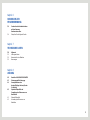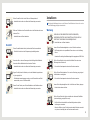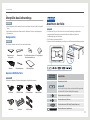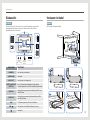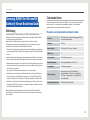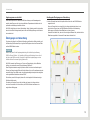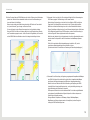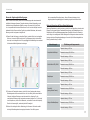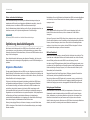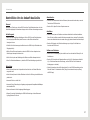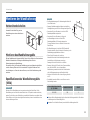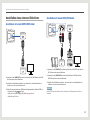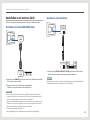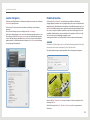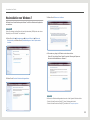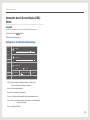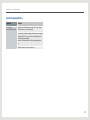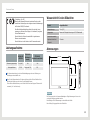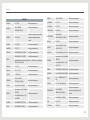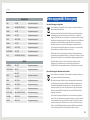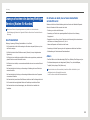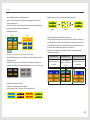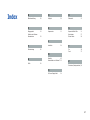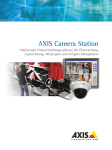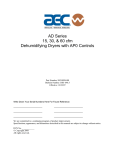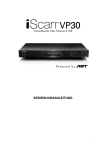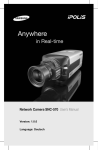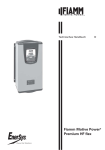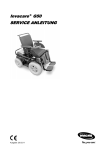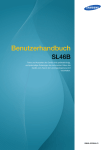Download Samsung SUR40 Benutzerhandbuch
Transcript
Samsung SUR40 for Microsoft® Surface® Benutzerhandbuch Farbe und Aussehen des Geräts sind geräteabhängig, und jederzeitige Änderungen der technischen Daten des Geräts zum Zweck der Leistungssteigerung sind vorbehalten. BN46-00030A-05 Kapitel. 1 Vor Inbetriebnahme des Geräts Copyright Der Inhalt dieses Handbuchs kann ohne Ankündigung geändert werden, um die Qualität zu verbessern. © 2011 Samsung Electronics Samsung Electronics hat die Urheberrechte für dieses Handbuch. Die teilweise oder vollständige Verwendung oder Vervielfältigung dieses Handbuchs ohne die Genehmigung von Samsung Electronics ist untersagt. Die Logos SAMSUNG und SyncMaster sind eingetragene Marken von Samsung Electronics. Microsoft® Surface® und Windows sind eingetragene Marken der Microsoft Corporation. VESA, DPM und DDC sind eingetragene Marken der Video Electronics Standards Association. Das Eigentum an allen anderen Marken liegt bei den jeweiligen Inhabern. • Verwaltungskosten werden abgerechnet, wenn: ◦◦ (a) Auf Ihren Wunsch ein Ingenieur zu Ihnen geschickt wird, und es liegt kein Defekt des Geräts vor. (d.h. wenn Sie dieses Benutzerhandbuch nicht gelesen haben). ◦◦ (b) Sie das Gerät in eine Reparaturwerkstatt bringen, und es liegt kein Defekt des Geräts vor. (d.h. wenn Sie dieses Benutzerhandbuch nicht gelesen haben). • Der abgerechnete Betrag wird Ihnen mitgeteilt, ehe irgendwelche Arbeiten oder Kundenbesuche ausgeführt werden. 2 Inhaltsverzeichnis Kapitel. 1 VOR INBETRIEBNAHME DES GERÄTS 2 5 5 5 6 7 9 Copyright Sicherheitshinweise Symbole Strom und Sicherheit Installieren Betrieb Reinigung Kapitel. 2 VORBEREITUNG 10 Überprüfen des Inhalts 10 Entfernen der Verpackung 11 Überprüfen des Lieferumfangs 11 Bauteile 11 Ansicht von der Seite 12 Rückansicht 12 Verstauen der Kabel 13Samsung SUR40 for Microsoft® Surface® Venue Readiness Guide 13 Einführung 13 Technische Daten 14 Aufstellort 19 Optimierung des Aufstellungsorts 20 Vorbereitungen vor der Lieferung 21 Kontrollliste: Vor der Ankunft des Geräts 22 Montieren der Wandhalterung 22 Vorbereitende Arbeiten 22 Montieren des Wandhalterungskits 22 Spezifikationen des Wandhalterungskits (VESA) Kapitel. 3 ANSCHLIESSEN UND VERWENDEN EINES EXTERNEN GERÄTS 23Checkliste vor dem Anschluss an externe Geräte 23 Vorbereitungen vor dem Anschließen 24 Vor Inbetriebnahme des Geräts 25 Anschließen eines externen Bildschirms 26 Anschließen an ein externes Gerät Kapitel. 4 VERWENDEN DES GERÄTS 28 Informationen über das Gerät 28 Windows- und Surface-Modus 29 Konfigurieren des Systems 29 Erstellen eines Windows-Benutzerkontos 30 Auswahl der Systemsprache 31Verwenden von Bing™ for Microsoft® Surface® 33 Neuinstallation von Windows 7 34Verwenden des On Screen Display (OSD)Menüs Kapitel. 5 VERWENDEN DES KALIBRIERUNGSTOOLS 35 Durchführen der Kalibrierung 3 Kapitel. 6 HANDBUCH ZUR FEHLERBEHEBUNG 36Vorbereiten der Kontaktaufnahme mit dem Samsung Kundenservicecenter 36 Überprüfen Sie die folgenden Punkte. Kapitel. 7 TECHNISCHE DATEN 38 39 39 39 Allgemein Leistungsaufnahme Wassereintritt in den Bildschirm Abmessungen Kapitel. 8 ANHANG 40 Kontakt zu SAMSUNG WORLDWIDE 43 Ordnungsgemäße Entsorgung 44Inanspruchnahme des kostenpflichtigen Services (Kosten für Kunden) 45Optimale Bildqualität und Vermeidung des Einbrennens von Nachbildern 45 Optimale Bildqualität 45Vermeidung des Einbrennens von Nachbildern 4 Sicherheitshinweise Strom und Sicherheit Die folgenden Abbildungen dienen nur als Referenz. Reale Situationen können sich von den in den Abbildungen gezeigten unterscheiden. Vorsicht UM DAS RISIKO EINES STROMSCHLAGS ZU VERRINGERN, DÜRFEN SIE DIE ABDECKUNG (ODER RÜCKSEITE) NICHT ÖFFNEN. ES BEFINDEN SICH IM INNEREN KEINE TEILE, DIE VON BENUTZERN GEWARTET WERDEN KÖNNEN. ALLE WARTUNGSARBEITEN SIND QUALIFIZIERTEM FACHPERSONAL ZU ÜBERLASSEN. Warnung Verwenden Sie kein(en) beschädigtes/n Netzkabel oder Stecker oder eine lose Steckdose. -- Dies kann zu einem elektrischen Schlag oder Brand führen. Symbole Verwenden Sie nicht mehrere Geräte an nur einer Steckdose. Warnung Eine schwere oder tödliche Verletzung kann verursacht werden, wenn die Anweisungen nicht befolgt werden. Vorsicht Verletzungen oder Sachschäden können verursacht werden, wenn die Anweisungen nicht befolgt werden. -- Überhitzte Steckdosen können einen Brand verursachen. Berühren Sie den Netzstecker nicht mit nassen Händen. Andernfalls kann dies zu einem elektrischen Schlag oder Brand führen. Mit diesem Symbol gekennzeichnete Handlungen sind verboten. Stecken Sie den Netzstecker ganz hinein, sodass er nicht locker sitzt. Mit diesem Symbol gekennzeichnete Anweisungen sind zu befolgen. -- Eine instabile Verbindung kann einen Brand verursachen. ! Schließen Sie den Netzstecker an eine geerdete Steckdose an (nur isolierte Geräte vom Typ 1). ! -- Dies kann zu einem elektrischen Schlag oder Brand führen. Knicken Sie das Netzkabel nicht, und ziehen Sie auch nicht mit Gewalt daran. Verlegen Sie das Netzkabel nicht unter einem schweren Gegenstand. -- Ein beschädigtes Kabel kann einen Brand oder Stromschlag verursachen. 5 Stellen Sie das Gerät nicht in der Nähe von Wärmequellen auf. Installieren -- Andernfalls könnte dies einen Brand oder Stromschlag verursachen. Entfernen Sie Staub an den Steckerstiften oder in der Steckdose mit einem trockenen Tuch. ! Die folgenden Abbildungen dienen nur als Referenz. Reale Situationen können sich von den in den Abbildungen gezeigten unterscheiden. Warnung LEGEN SIE AUF DER OBERSEITE DES GERÄTS KEINE KERZEN, INSEKTENSCHUTZMITTEL ODER ZIGARETTEN AB. STELLEN SIE DAS GERÄT NICHT IN DER NÄHE VON WÄRMEQUELLEN AUF. -- Andernfalls kann ein Brand entstehen. -- Andernfalls kann ein Brand entstehen. Vorsicht Lassen Sie den Wandmontagehalter von einem Techniker montieren. Ziehen Sie das Netzkabel nicht ab, während das Gerät verwendet wird. -- Das Gerät könnte durch eine Überspannung beschädigt werden. ! ! ! ! -- Die Montage durch eine unqualifizierte Person kann zu einer Verletzung führen. -- Verwenden Sie unbedingt das Wandmontagekit der angegebenen VESA-Größe. Verwenden Sie nur das von Samsung mit dem Gerät gelieferte Netzkabel. Verwenden Sie das Netzkabel nicht mit anderen Geräten. Stellen Sie das Produkt nicht an schlecht belüfteten Orten wie einem Bücherregal oder Schrank auf. -- Andernfalls könnte dies einen Brand oder Stromschlag verursachen. -- Eine erhöhte Innentemperatur kann einen Brand verursachen. Sorgen Sie dafür, dass die Steckdose, an der das Netzkabel angeschlossen ist, gut zugänglich ist. Stellen Sie das Gerät mindestens 10 cm von der Wand weg, um genügend Luftzirkulation zu ermöglichen. -- Das Netzkabel muss abgezogen werden, um die Stromzufuhr zum Gerät auszuschalten, wenn ein Problem auftritt. ! -- Eine erhöhte Innentemperatur kann einen Brand verursachen. Fassen Sie den Stecker, wenn Sie das Netzkabel aus der Steckdose ziehen. Lassen Sie die Verpackungsfolien nicht in die Hände von Kindern gelangen. -- Andernfalls könnte dies einen Brand oder Stromschlag verursachen. -- Kinder könnten daran ersticken. ! Stellen Sie das Gerät nicht auf eine instabile oder vibrierende Oberfläche (unsicheres Regal, geneigte Fläche usw.). -- Das Gerät könnte herunterfallen und beschädigt werden und/oder Verletzungen verursachen. -- Wenn das Gerät an einem Ort mit besonders starker Vibration verwendet wird, kann es beschädigt oder ein Brand verursacht werden. 6 Stellen Sie das Gerät nicht in einem Fahrzeug oder an einem Ort, der Staub, Feuchtigkeit (Wasser tropft u.ä.), Öl oder Rauch ausgesetzt ist, auf. Betrieb Die folgenden Abbildungen dienen nur als Referenz. Reale Situationen können sich von den in den Abbildungen gezeigten unterscheiden. -- Andernfalls könnte dies einen Brand oder Stromschlag verursachen. ! Setzen Sie das Gerät nicht direkter Sonneneinstrahlung, Hitze oder einem heißen Gegenstand wie einem Herd aus. Warnung Im Inneren des Geräts liegt Hochspannung an. Zerlegen, reparieren oder modifizieren Sie das Gerät nicht selbst. -- Andernfalls kann die Gerätelebensdauer verringert oder ein Feuer verursacht werden. -- Andernfalls könnte dies einen Brand oder Stromschlag verursachen. Speiseöl, wie beispielsweise Sojaöl, kann das Gerät beschädigen oder verformen. Stellen Sie das Gerät nicht in einer Küche oder in der Nähe einer Küchentheke auf. Vorsicht -- Wenden Sie sich zur Reparatur an das Samsung Kundenservicecenter. Schalten Sie vor dem Transport des Geräts den Netzschalter aus, und ziehen Sie das Netzkabel und alle anderen angeschlossenen Kabel ab. ! Wenn das Gerät ein ungewöhnliches Geräusch, Brandgeruch oder Rauch von sich gibt, ziehen Sie sofort das Netzkabel ab und wenden sich an das Samsung Kundenservicecenter. Lassen Sie das Gerät beim Transport nicht fallen. -- Betriebsstörungen oder Verletzungen können die Folge sein. ! ! Lassen Sie Kinder nicht mit dem Gerät spielen. -- Der Bildschirm könnte dadurch beschädigt werden. -- Kinder könnten sich ernsthaft verletzen. Setzen Sie das Gerät vorsichtig ab. Wenn das Gerät heruntergefallen oder die Verkleidung beschädigt ist, schalten Sie den Netzschalter aus, und ziehen Sie das Netzkabel ab. Wenden Sie sich dann an das Samsung Kundenservicecenter. ! ! -- Dies kann zu einem elektrischen Schlag oder Brand führen. Legen Sie das Gerät nicht auf seiner Vorderseite ab. -- Betriebsstörungen oder Verletzungen können die Folge sein. SAMSUNG -- Ein beschädigtes Kabel kann einen Brand oder Stromschlag verursachen. Wenn Sie das Gerät an einem ungewöhnlichen Ort (ein Ort mit viel Feinstaub, chemischen Substanzen oder extremen Temperaturen, wo das Gerät ständig für einen längeren Zeitraum im Betrieb sein soll) aufstellen, kann dies seine Leistung erheblich beeinträchtigen. -- Wenden Sie sich unbedingt an das Samsung Kundenservicecenter, bevor Sie das Gerät an einem solchen Ort aufstellen. -- Wenn Sie das Gerät trotzdem weiter verwenden, kann dies zu einem Brand oder Stromschlag führen. Lassen Sie keine schweren Gegenstände oder Gegenstände, die Kinder mögen (Spielzeug, Süßigkeiten usw.) auf der Oberseite des Geräts liegen. -- Das Gerät oder schwere Gegenstände könnten herunterfallen, wenn Kinder nach dem Spielzeug oder den Süßigkeiten greifen, was zu schweren Verletzungen führen könnte. 7 Schalten Sie das Gerät während eines Gewitters aus, und ziehen Sie das Netzkabel ab. 100 -- Andernfalls könnte dies einen Brand oder Stromschlag verursachen. ! -- Schalten Sie das Produkt aus, und ziehen Sie das Netzkabel ab, wenn Wasser oder andere Fremdstoffe in das Gerät gelangt sind. Wenden Sie sich dann an das Samsung Kundenservicecenter. Stellen oder werfen Sie keine Gegenstände auf das Gerät. -- Andernfalls könnte dies einen Brand oder Stromschlag verursachen. -- Andernfalls kann es zu Betriebsstörungen, einem elektrischen Schlag oder Brand kommen. ! Stellen Sie keine mit Flüssigkeit gefüllten Gegenstände (Vasen, Töpfe, Flaschen usw.) oder metallischen Gegenstände auf das Gerät. Wischen Sie verschüttete Flüssigkeit (Wasser u. ä.) sofort mit einem weichen trockenen Tuch ab, um zu verhindern, dass die Flüssigkeit in das Gerät eindringt. Bewegen Sie das Gerät nicht, indem Sie am Netzkabel oder an einem anderen Kabel ziehen. -- Andernfalls kann es zu Betriebsstörungen, einem elektrischen Schlag oder Brand kommen. -- Schalten Sie das Produkt aus, und ziehen Sie das Netzkabel ab, wenn Wasser oder andere Fremdstoffe in das Gerät gelangt sind. Wenden Sie sich dann an das Samsung Kundenservicecenter. Berühren Sie das Gerät oder den Netzstecker nicht, wenn Gas austritt. Lüften Sie den Raum sofort. ! GAS Stecken Sie keine metallischen Gegenstände (Schrauben, Münzen, Haarnadeln usw.) oder leicht entzündliche Gegenstände (Papier, Streichhölzer usw.) in das Gerät (in Lüftungsöffnungen, Anschlüsse o.ä.). -- Andernfalls kann es zu Betriebsstörungen, einem elektrischen Schlag oder Brand kommen. -- Funken können eine Explosion oder einen Brand verursachen. Steigen Sie nicht auf das Gerät. Heben oder bewegen Sie das Gerät nicht, indem Sie am Netzkabel oder an einem anderen Kabel ziehen. -- Sie könnten herunterfallen und sich verletzen oder das Gerät beim Absteigen beschädigen. -- Andernfalls kann es zu Betriebsstörungen, einem elektrischen Schlag oder Brand kommen. Stellen Sie auf das Gerät keine Lebensmittel oder Gegenstände, die wärmer als 40 °C sind. Verwenden Sie kein brennbares Spray und keine brennbare Substanz in der Nähe des Geräts, und bewahren Sie diese auch nicht in der Nähe auf. ! -- Andernfalls kann es zu Betriebsstörungen, einem elektrischen Schlag oder Brand kommen. -- Dies kann zu einer Explosion oder zu einem Brand führen. Aus Sicherheitsgründen müssen mindestens zwei Personen beim Transport des Geräts helfen. Stellen Sie sicher, dass die Lüftungsöffnungen nicht durch Tischdecken oder Vorhänge blockiert sind. -- Eine erhöhte Innentemperatur kann einen Brand verursachen. ! -- Das Gerät ist schwer und kann Verletzungen hervorrufen. 8 Vorsicht -_! Reinigung Ziehen Sie das Netzkabel aus der Steckdose, wenn Sie das Gerät für einen längeren Zeitraum (Urlaub usw.) nicht verwenden. -- Staubablagerungen können in Verbindung mit Hitze einen Brand, Stromschlag oder Leckstrom verursachen. Die folgenden Abbildungen dienen nur als Referenz. Reale Situationen können sich von den in den Abbildungen gezeigten unterscheiden. Der Bildschirm und das Äußere des hochmodernen LCD-Geräts sind kratzempfindlich und erfordern besondere Aufmerksamkeit. Reinigen Sie das Gerät wie folgt: Verwenden Sie das Gerät mit der empfohlenen Auflösung und Frequenz. 1. Schalten Sie das Gerät aus. -- Ihr Sehvermögen könnte sich sonst verschlechtern. 2. Lösen Sie das Netzkabel vom Gerät. ! HINWEIS Halten Sie das Stromkabel am Stecker, und berühren Sie das Kabel nicht mit nassen Händen. Andernfalls kann dies zu einem elektrischen Schlag oder Brand führen. Verwenden Sie keine Luftbefeuchter oder Öfen in der Nähe des Geräts. -- Andernfalls könnte dies einen Brand oder Stromschlag verursachen. 3. Wischen Sie den Bildschirm mit einem sauberen, weichen und trockenen Tuch ab. Gönnen Sie Ihren Augen pro 1 Stunde Geräteverwendung eine Pause von 5 Minuten. ! -- Die Augen werden weniger ermüdet. ! -- Verwenden Sie keine Reinigungsmittel, die Alkohol oder Lösungsmittel enthalten. -- Sprühen Sie kein Wasser oder Reinigungsmittel direkt auf das Gerät. Lassen Sie Kleinteile nicht in die Hände von Kindern gelangen. 4. Verwenden Sie zum Reinigen der Außenseite des Geräts ein feuchtes weiches Tuch. Wringen Sie es vor dem Abwischen der Außenseite gründlich aus. Stellen Sie keine schweren Gegenstände auf das Gerät. 5. Bringen Sie nach der Reinigung das Stromkabel wieder am Gerät an. ! -- Betriebsstörungen oder Verletzungen können die Folge sein. 6. Schalten Sie das Gerät vor der Verwendung ein. HINWEIS Während der Verwendung kann der Bildschirm mit einem weichen und trockenen Tuch gereinigt werden, um Fingerabdrücke oder Flecken zu entfernen. Lagerung Bei stark glänzenden Oberflächen wie dieser können bei Verwendung eines UltraschallLuftbefeuchters in der Nähe weißliche Flecken auf dem Gerät entstehen. 9 Kapitel. 2 Vorbereitung Überprüfen des Inhalts 2. Heben Sie das Oberteil der Kiste an den Einkerbungen hoch, und legen Sie es zur Seite. Entfernen der Verpackung HINWEIS Das Aussehen und die Komponenten können von den dargestellten Bildern abweichen. 1. Entfernen Sie den schwarzen Verschluss unten an der Kiste. 3. Überprüfen Sie die Komponenten, und entfernen Sie das Styropor und die Kunststoffhülle. 2 3 10 Vorbereitung Überprüfen des Lieferumfangs Bauteile HINWEIS Ansicht von der Seite • Wenn Komponenten fehlen, wenden Sie sich an den Händler, bei dem Sie das Gerät gekauft haben. • Das Aussehen des lieferbaren Zubehörs und der lieferbaren Teile kann vom dargestellten Bild abweichen. Komponenten HINWEIS • Die Farbe und Form von Teilen können sich von diesen Darstellungen unterscheiden. Unangekündigte Änderungen der technischen Daten des Geräts zum Zweck der Qualitätssteigerung sind vorbehalten. • Die Tischbeine sind separat erhältlich. HINWEIS • Entfernen Sie die Buchsenabdeckung vom Gerät, um an die Tasten und Anschlüsse zu gelangen Der Inhalt der Lieferkiste kann sich je nach Land unterscheiden. Kurzanleitung zur Konfiguration Garantiekarte Netzkabel Buchsenabdeckung CD mit Benutzerhandbuch und Reinigungstuch Administratorhandbüchern SD Kalibrierungskarte SD Separat erhältliche Teile TASTEN UND ANSCHLÜSSE HINWEIS Sie können die folgenden Teile beim nächstgelegenen Einzelhändler erwerben: FUNKTIONEN Einschalten des Geräts. HINWEIS HDMI-Kabel HDMI/DVI-Kabel RCA-Stereokabel Wenn Sie diese Taste kurz drücken, während das Gerät eingeschaltet ist, wird das OSD (On-Screen Display)-Menü angezeigt. Optisches Kabel Zum Anschluss eines Kopfhörers Zum Anschluss eines Mikrofons Zum Anschluss eines USB-Geräts (Tastatur, Maus usw.) LAN-Kabel Tischbeine VESA-Montage SD Zum Anschluss einer Speicherkarte 11 Vorbereitung Rückansicht Verstauen der Kabel HINWEIS HINWEIS Die Farbe und Form von Teilen können sich von diesen Darstellungen unterscheiden. Unangekündigte Änderungen der technischen Daten des Geräts zum Zweck der Qualitätssteigerung sind vorbehalten. A ON LAN POWER S/W POWER IN HDMI OUT USB A AUDIO OUT - AUDIO - ANSCHLÜSSE [POWER IN] DIGITAL AUDIO OUT (OPTICAL) HDMI IN FUNKTIONEN Zum Anschluss des Netzkabels [POWER S/W] Netzschalter [AUDIO OUT] Zum Anschluss von Lautsprechern [DIGITAL AUDIO OUT (OPTICAL)] [HDMI IN] [HDMI OUT] [LAN] [USB A Die Tischbeine sind separat erhältlich. Wenn ein entsprechendes Audiogerät an diesem optischen Anschluss angeschlossen wird, ist die Tonqualität wesentlich besser. Zum Anschluss eines externen Geräts mithilfe eines HDMI- oder HDMI-DVI-Kabels Zum Anschluss eines zweiten Bildschirms mithilfe eines HDMIoder HDMI-DVI-Kabels Zur Verbindung mit einem PC über ein LAN-Kabel. ] Zum Anschluss eines USB-Geräts (Tastatur, Maus usw.) Lautsprecher 12 Vorbereitung Samsung SUR40 for Microsoft® Surface® Venue Readiness Guide Einführung Der Samsung SUR40 for Microsoft® Surface® („SUR40“) ermöglicht Kommunikation, Zusammenarbeit und Verbindung durch einfache Interaktion mit digitalen Inhalten mithilfe von Berührung oder physischen Objekten. Dieses Handbuch hilft Ihnen dabei, den besten Standort für das Gerät an Ihrem Veranstaltungsort zu finden und den Veranstaltungsort vor der Anlieferung des Geräts vorzubereiten. Dieses Handbuch enthält die folgenden Abschnitte: Technische Daten Achten Sie darauf, dass für den Transport des SUR40 (z. B. vom Transporter oder Ladedock durch Korridore, Türen und Fahrstühle zum endgültigen Standort) an Ihrem Standort qualifizierte Personen und ausreichend Platz vorhanden sind. Physische und administrative technische Daten Audio out HDMI / Stereo-RCA / optischer Audioausgang (SPDIF) / 3,5-mm-Audio-Out-Anschluss Helligkeit 300 CD/m2 Kommunikation 1 Gb Ethernet / 802.11 b/g/n / Bluetooth HDMI in/out Ja I/O-Anschlüsse 4x USB, SD-Kartenlesegerät Betriebstemperatur Max. Umgebungstemperatur 30° C/86° F Anzeigegröße 40 Zoll Bildschirmdiagonale • Vorbereitungen vor der Lieferung liefert Informationen dazu, was bei der Anlieferung des Geräts zu beachten ist, einschließlich Informationen dazu, wo Sie den SUR40 am besten auspacken und was Sie für eine effiziente und erfolgreiche Installation vorbereiten sollten. Stromversorgung Stromversorgung: Max 400 W Schaltnetzteil / Leistungsaufnahme: 300 W (Max. – eingeschaltet) / 220 W (Typ – eingeschaltet) / 3 W (Standby-Modus) / 0 W (ausgeschaltet) • Kontrollliste: Vor der Ankunft des Geräts liefert Informationen zu Schritten, die Sie vor der Anlieferung des SUR40 einleiten sollten, z. B. Auswahl des Auspack- und Aufbauorts sowie das Erstellen der benötigten Passwörter. Systemverwaltungstools DASH/PowerShell/Active Directory • Technische Daten beschreibt die grundlegenden technischen Möglichkeiten, Abmessungen und das Gewicht des SUR40, damit Sie einen geeigneten Standort für das Gerät auswählen können. • Aufstellort beschreibt die Beurteilung der Geräteumgebung einschließlich Art und Helligkeit der Beleuchtung, Luftzirkulation und Verfügbarkeit von Strom und sonstigen Anschlüssen. • Standortoptimierung beschreibt, wie der Bereich um den SUR40 gestaltet werden sollte, um die Aufmerksamkeit der Personen zu gewinnen und ihnen ein möglichst positives Erlebnis mit dem Gerät zu verschaffen. Dazu gehören auch Bequemlichkeit und Erzeugen von visuellem Interesse. Weitere Informationen zur Dokumentation und den Richtlinien von Samsung SUR40 for Microsoft Surface und Microsoft Surface 2.0 finden Sie auf den Websites von Samsung und Microsoft Surface. 13 Vorbereitung Abmessungen Raum Artikel Breite Höhe Tiefe Gewicht SUR40-Einheit 1095 mm 707,4 mm 103 mm 36,8 kg SUR40-Beine 642,2 mm 736,6 mm 74,7 mm 13,6 kg SUR40-Einheit und Beine 1095 mm 707,4 mm 728 mm 50,4 kg SUR40-Verpackung 1214 mm 832 mm 299 mm 42,5 kg SUR40-Verpackung Beine 981 mm 213 mm 906 mm 19,9 kg Aufstellort Wenn Sie den Aufstellungsort für eine SUR40-Einheit vorbereiten, sollten Sie einen Ort im Gebäudeinneren wählen, der Personen ein optimales Erlebnis bietet und einen sicheren und zuverlässigen Betrieb des Geräts ermöglicht. Dieser Ort sollte die folgenden Anforderungen erfüllen: • Ausreichend Platz, damit Personen komfortabel von allen Seiten mit dem SUR40 arbeiten können. Weitere Informationen finden Sie im Abschnitt Raum. • Indirektes, nicht direkt auf das Gerät gerichtetes Licht, um Blendung, Reflektion oder Sichtstörungen auf den SUR40-Bildschirm zu vermeiden. Weitere Informationen finden Sie im Abschnitt Beleuchtung. • Muss in der Nähe von Steckdosen und anderen erforderlichen Anschlüssen (wie Netzwerk) sein. Weitere Informationen finden Sie im folgenden Abschnitt Anschlüsse und Stromversorgung. Der Standort für den SUR40 muss ausreichend Raum für das Gerät und Personen bieten. Stellen Sie sich die folgenden Fragen: • Ist der Bereich groß genug für den SUR40? • Ist der Zugang zum Gerät von allen vier Seiten gewährleistet? Können mehrere Personen nebeneinander vor dem Gerät stehen, wenn es vertikal montiert ist? • Ist ausreichend Platz vorhanden, dass Personen von allen Seiten mit dem Gerät interagieren können, ohne den Personenverkehr zu behindern, wenn das Gerät horizontal montiert ist? • Ist der SUR40 bei vertikaler Montage in der richtigen Höhe angebracht? HINWEIS Stellen Sie den SUR40 nicht in der Nähe von oder über Wärmequellen wie Heizkörpern, Heizungsrohren, Öfen oder Heizgeräten auf. Raum für Personen um den SUR40 Achten Sie darauf, dass ausreichend Platz um den SUR40 vorhanden ist, damit Personen bei horizontaler Montage bequem auf allen vier Seiten und bei vertikaler Montage vor dem Gerät mit dem Bildschirm interagieren können. Oftmals stehen mehrere Personen gleichzeitig vor einem horizontal montierten SUR40Gerät. Sie sollten ausreichend Platz schaffen, damit mehrere Personen das Gerät gleichzeitig verwenden können. Wenn Sie Sitzgelegenheiten bereitstellen wollen, sollten Sie auch einen Standort wählen, der sowohl für den SUR40 als auch für die Sitze (wenn Sie diese verwenden) bietet, ohne den normalen Personenverkehr zu behindern. (Weitere Informationen zur Bestuhlung finden Sie weiter hinten in diesem Handbuch im Abschnitt Bestuhlung.) Es ist möglich, von allen Seiten gleichermaßen mit einem horizontal montierten SUR40 zu interagieren, daher sollte ausreichend Platz vorhanden sein, damit Personen das Gerät komplett umrunden können. Sowohl bei der horizontalen als auch bei der vertikalen Montage gibt es Personen, die andere bei der Interaktion mit Surface beobachten möchten. Wir empfehlen daher, ausreichend Raum für Zuschauer bereitzustellen. • Kabel müssen außerhalb von Laufwegen und innerhalb und um das Gerät korrekt verlegt sein. 14 Vorbereitung Umgebungsraum um das Gerät Grundlegende Überlegungen zur Beleuchtung Achten Sie darauf, dass in der Nähe des SUR40 keine Heizungs- oder Klimaanlagenrohre verlaufen, damit Personen nicht unter einem plötzlichen Temperaturwechsel leiden und sich problemlos am Aufstellungsort aufhalten können. 1. Achten Sie darauf, dass keine Lichtquellen direkt auf oder über den SUR40-Bildschirm ausgerichtet sind. Wenn eine Person direkt von einem Licht in den Augen geblendet wird, kann sie nur schlecht sehen. Ebenso kann der SUR40-Bildschirm bei direkter Lichteinstrahlung Berührungen und Objekte auf dem Bildschirm nur schwer erkennen. Vermeiden Sie direktes Licht, und seien Sie vorsichtig mit diffusem Licht, das direkt auf den Bildschirm ausgerichtet ist. Verwenden Sie am besten indirektes Licht. Der SUR40 verfügt über eine interne Luftzirkulation. Achten Sie daher sowohl bei horizontaler als auch bei vertikaler Montage darauf, dass die Be- und Entlüftungsöffnungen nicht blockiert oder verdeckt sind. Überlegungen zur Beleuchtung Sie müssen die richtige Art und Stärke der Beleuchtung im Bereich des Geräts einstellen, weil die Beleuchtung Einfluss darauf hat, wie gut das Gerät Eingaben erkennt und Personen Bilder auf dem SUR40-Bildschirm sehen. HINWEIS Bewerten und planen Sie die Umgebungsbeleuchtung für die Aufstellung des Samsung SUR40 for Microsoft Surface. Art, Intensität und Richtung der Beleuchtung können sich auf die Leistung des SUR40 auswirken. Überprüfen Sie die Beleuchtungsbedingungen vor dem Aufstellen mit dem Environment Lighting Optimizer-Tool. Der SUR40 verwendet zur Erkennung von Fingern und Gegenständen, die den Bildschirm berühren, eine erstaunliche neue Technologie namens PixelSense™. Diese Fähigkeit wird dadurch ermöglicht, dass das Gerät Licht erkennt und darauf reagiert. Es nimmt pro Sekunde sechzig Bilder auf ähnliche Weise auf wie eine Fernsehkamera oder das menschliche Auge. Diese Bilder werden unter Hochgeschwindigkeit analysiert und ermöglichen so die unglaublichen Interaktionen mit dem SUR40. Wie bei allem, was auf Licht reagiert, müssen für eine störungsfreie Funktionsweise einige Richtlinien befolgt werden. Sie würden einer anderen Person nicht direkt mit einer Lampe in die Augen scheinen oder ohne Sonnenbrille in die Sonne blicken; der SUR40 funktioniert am besten unter vergleichbaren Bedingungen. 15 Vorbereitung 2. Achten Sie darauf, dass der SUR40-Bildschirm nicht direkt in Richtung eines Außenfensters platziert wird. Sonnenlicht kann tausendfach heller sein als eine Innenbeleuchtung und kann einen Raum leicht überfluten. Dadurch werden elektronische Bildschirme schwer lesbar. Die Position der Sonne ändert sich je nach Jahreszeit, Tag und sogar von Minute zu Minute. So kann die Anzeige im einen Moment hervorragend sein und im nächsten unlesbar. Wenn der SUR40 in der Nähe von Fenstern platziert wird, sollte Tageslicht durch Blenden oder Trennwände ausgesperrt werden. Achten Sie auch auf Gegenstände, die Sonnenlicht auf den SUR40-Bildschirm reflektieren und so die Leistung beeinträchtigen könnten. 3. Verwenden Sie kein zu helles Licht. Eine niedrigere Helligkeit ist für die Verwendung des SUR40 besser geeignet. Die Beleuchtung ist nicht immer konstant. Berücksichtigen Sie unbedingt, wie sich das Licht in der Nähe des SUR40 im Laufe des Tages ändert. Viele Räumlichkeiten sind zwischen 8 und 24 Stunden täglich geöffnet. Natürliche und künstliche Beleuchtung kann sich in solchen Räumlichkeiten zwischen Morgen, Nachmittag und Abend und auch je nach Jahreszeit drastisch ändern. Selbst wenn Sie die Beleuchtung speziell für den SUR40 konzipieren, müssen Sie die Beleuchtung im Laufe des Tages oder Jahres möglicherweise ändern oder anpassen. Natürliches oder indirektes Licht wird beispielsweise im Laufe des Abends möglicherweise dunkler, sodass Sie die speziell für das Gerät montierten Leuchtstofflampen anpassen müssen. Prüfen Sie die wechselnden Beleuchtungsbedingungen im Laufe der Zeit, um die verschiedenen Beleuchtungsstärken besser beurteilen zu können. (Schwellenwerte finden Sie unter Daten zur Bewertung der Beleuchtungsbedingungen.) 4. Verwenden Sie zur Beleuchtung der Umgebung energiesparende Kompaktleuchtstofflampen oder LEDs. Nicht jedes Licht entsteht auf die gleiche Weise. Kompaktleuchtstofflampen sind allgemein verfügbar, kostensparend und effizient zur Umgebungsbeleuchtung. Dadurch sind sie auch die beste Wahl für die Beleuchtung der Umgebung des SUR40. Leuchtstoffröhren können ebenfalls geeignet sein, es ist jedoch häufig schwieriger, eine direkte Beleuchtung des Bildschirms zu vermeiden. LED-Lampen mit kaltem Licht sind die nächstbeste Wahl. Sie sind die energieeffizienteste und zunehmend kosteneffizienteste verfügbare Lichtquelle und können bequem eine Vielzahl älterer Lichtquellen ersetzen. Weniger effiziente Lichtquellen wie Glühlampen, Halogen-Metalldampflampen, Dampflampen und Halogen-Lampen werden nicht empfohlen, da deren Energie die Leistung des SUR40 beeinträchtigen kann. 16 Vorbereitung Messen der Umgebungsleichtbedingungen Bevor Sie Ihren SUR40 erhalten, sollten Sie die Lichtbedingungen mit einem kommerziell erhältlichen Lichtmessgerät messen. Fotografen arbeiten mit diesen Messgeräten, um die Lichtstärke des zu fotografierenden Objekts zu messen. Sie messen Licht in der Einheit Lux - ohne spezifisches technisches Wissen können Sie sich Lux als die Helligkeit an einem bestimmten Punkt im Raum vorstellen. Es gibt einige einfache Maßnahmen, mit denen die Messung so einfach und genau wie möglich wird. 1. Messen Sie das Licht immer von derselben Position, im selben Winkel und von derselben Höhe aus, in denen der SUR40 montiert wird. Die Lichtmessung hängt in hohem Maße davon ab, wo sie durchgeführt wird. Eine geringfügige Positionsänderung kann manchmal höchst unterschiedliche Ergebnisse hervorbringen. Art der verwendeten Beleuchtung kennen, können Sie besser bestimmen, ob die Umgebungsbeleuchtungsbedingungen die maximal geeignete Luxzahl überschreiten. Daten zur Bewertung der Beleuchtungsbedingungen Neben den Messdaten ist es wichtig zu wissen, welche Arten von Beleuchtung vorhanden sind. Erfragen Sie die genauen Daten zu bestimmten Beleuchtungs- und Glühlampentypen in den Räumlichkeiten bei Ihrem Gebäudemanagementteam. Überprüfen Sie dann die Luxwerte je nach Lichttyp in der nachfolgenden Tabelle. Niedrigere Werte bringen eine bessere erwartete Leistung unter diesen Beleuchtungsbedingungen. Versuchen Sie, die Beleuchtungsstärke im Bereich „optimale Leistung“ zu halten. Beleuchtungsart Zielleistung und Luxgrenzwerte Optimale Leistung: <600 Lux Kompaktleuchtstofflampe Reduzierte Leistung: 600-1000 Lux Schlechte Leistung: >1000 Lux Optimale Leistung: <560 Lux Weiße Kaltlicht-LED (4900K) Reduzierte Leistung: 560-800 Lux Schlechte Leistung: >800 Lux Optimale Leistung: <530 Lux Dampflampen Reduzierte Leistung: 530-900 Lux Schlechte Leistung: >900 Lux Optimale Leistung: <400 Lux 2. Sie können die Genauigkeit verbessern, indem Sie in einer Umgebung mit mehreren Beleuchtungsarten diese voneinander isolieren. An vielen Orten gibt es unterschiedliche Lichtarten, häufig eine Mischung aus zwei oder mehr Arten. Versuchen Sie, die verschiedenen Lichtarten getrennt voneinander zu messen (schalten Sie z. B. alle bis auf eine Lichtquelle aus, notieren Sie die Messwerte, und wechseln Sie dann die Lichtquelle). Dies ist nicht immer möglich, verbessert jedoch die Genauigkeit. 3. Notieren Sie unbedingt die Art der Beleuchtung, die Sie messen. Wie bereits erwähnt sind einige Beleuchtungsarten besser geeignet als andere. Wenn Sie die genaue Sonnenlicht (durch gefiltertes Fenster) Reduzierte Leistung: 400-600 Lux Schlechte Leistung: >600 Lux Optimale Leistung: <370 Lux Halogen-Metalldampflampe Reduzierte Leistung: 370-550 Lux Schlechte Leistung: >550 Lux 17 Vorbereitung Beleuchtungsart Zielleistung und Luxgrenzwerte Optimale Leistung: <300 Lux Weiße Warmlicht-LED (3000K) Reduzierte Leistung: 300-460 Lux Schlechte Leistung: >460 Lux Optimale Leistung: <160 Lux Sonnenlicht (ungefiltert) Halogen-Lampe Reduzierte Leistung: 160-250 Lux Ein SUR40 benötigt auf jeden Fall einen Stromanschluss. Ihre Anwendungen benötigen möglicherweise auch eine Verbindung mit einem Netzwerk oder Zubehör. Stellen Sie sicher, dass alle erforderlichen Kabel vorhanden und so angeordnet sind, dass Sie sämtliche Kabel effizient und sicher um den SUR40 herum verlegen können. HINWEIS SUR40 liegt ein Netzkabel bei, jedoch keine anderen Anschlusskabel. Stromanschluss Schlechte Leistung: >250 Lux SUR40 liegt ein 3 m langes Netzkabel bei. Wählen Sie für das Gerät einen Aufstellungsort in der Nähe einer Steckdose, damit dieses Netzkabel verwendet werden kann. Optimale Leistung: <60 Lux Ergreifen Sie geeignete Vorsichtsmaßnahmen, um Verletzungen von Personen oder Schäden am SUR40 zu vermeiden. Diese Vorsichtsmaßnahmen umfassen: Reduzierte Leistung: 60-90 Lux • Verlegen Sie das Netzkabel nicht so, dass es zur Stolperfalle oder beschädigt werden könnte. Schlechte Leistung: >90 Lux • Verwenden Sie zum Anschluss an die Stromanschlussbuchse nur das mit dem SUR40 gelieferte Netzkabel. Optimale Leistung: <50 Lux Glühlampe Anschlüsse und Stromversorgung Reduzierte Leistung: 50-80 Lux Schlechte Leistung: >80 Lux Feinabstimmung nach der Einrichtung Nach der Montage des SUR40 sollten Sie die Beleuchtung mit dem Environment Lighting Optimizer-Tool auf dem Gerät feinabstimmen. Dieses hilfreiche Tool gibt Ihnen sofortige Rückmeldung zu den genauen Beleuchtungsbedingungen und hilft Ihnen bei der Anpassung der Umgebungsbeleuchtung, wenn dies zu diesem Zeitpunkt oder bei veränderten Beleuchtungsbedingungen erforderlich ist. Anhand eines einfachen Anzeigesystems mit grünen, gelben und roten Bereichen erkennen Sie, welche Teile des Bildschirms vom Licht betroffen sind. Mit den vier Überlegungen zur Beleuchtung können Sie die Umgebungsbeleuchtung für ein optimales Erlebnis Ihrer Kunden anpassen. Weitere Informationen zum Environmental Lighting Optimizer finden Sie im Microsoft Surface 2.0 Administration Guide. • Verwenden Sie keine nicht normgerechten Stromquellen wie Generatoren oder Wechselrichter, auch wenn Spannung und Frequenz geeignet erscheinen. Verwenden Sie nur die Wechselspannung einer normalen Steckdose. • Vergewissern Sie sich, dass die Steckdose die Art von Strom liefert, die für das Gerät erforderlich ist. Wenn Sie nicht sicher sind, was für Strom am Aufstellungsort vorhanden ist, wenden Sie sich an einen anerkannten Elektriker. Platzierung der Steckdosen Wenn Sie die Möglichkeit haben, die Lage der Steckdosen und anderer Anschlüsse an Ihrem Standort selbst zu bestimmen, sollten Sie die Lage sorgfältig untersuchen und eine individuelle Installation in Erwägung ziehen, die sämtliche jetzt oder möglicherweise in Zukunft erforderlichen Anforderungen erfüllt. Die ideale Steckdose für einen horizontal aufgestellten SUR40 ist eine im Boden versenkte Steckdose unmittelbar neben dem Gerät. 18 Vorbereitung Daten- und andere Verbindungen Wenn Softwareanwendungen zur Ausführung eine Netzwerkverbindung benötigen (um beispielsweise auf Daten auf einem freigegebenen Netzlaufwerk zuzugreifen), müssen Sie sicherstellen, dass es in der Nähe des SUR40 einen Netzwerkanschluss gibt. Wenn Sie Netzsteckdosen individuell installieren, sollten Sie auch gleichzeitig andere Arten von Anschlüssen vorsehen, die Sie jetzt oder möglicherweise in Zukunft benötigen. HINWEIS Der Samsung SUR40 unterstützt auch drahtlose Netzwerkverbindungen. Optimierung des Aufstellungsorts Nach Auswahl des Aufstellungsorts für den SUR40 können Sie den Bereich um das Gerät herum optimieren, um es hervorzuheben und die Benutzererfahrung zu verbessern. Diese Änderungen können einen Einfluss darauf haben, ob Personen den SUR40 bemerken und wie lange sie mit ihm interagieren. Dieser Abschnitt beschreibt die Anpassung der allgemeinen Präsentation, die Lenkung der Besucherströme und die Anordnung der Sitzgelegenheiten, um den SUR40-Aufstellungsort zu optimieren. Allgemeine Präsentation Eine gut geplante Präsentation hebt einen SUR40 von seiner Umgebung ab und macht ihn für Besucher attraktiv. Die Präsentation kann die Art und Weise, wie Besucher die Qualität und die Attraktivität des Geräts wahrnehmen, verstärken und die Anzahl der Personen, die mithilfe der Surface-Oberfläche mit ihm interagieren, steigern. Sie können die Architektur und allgemein die Ausstattung im Umfeld des SUR40 ändern, um Präsentationseinstellungen festzulegen. So könnten Sie beispielsweise Möbelstücke oder Trennwände hinzufügen, um Personen zum Besuch des SUR40 einzuladen und zu verdeutlichen, dass sie näher kommen und sich um das Gerät herum bewegen sollen. Leicht umstellbare Möbel wie Hocker und Stühle erleichtern die individuelle Anordnung von Gegenständen und verschaffen Besuchern eine gewisse Privatsphäre. Subtile (beispielsweise bei Beleuchtung oder Farben) sowie abstraktere Änderungen (wie beispielsweise unterschiedliche Komplexitätsstufen in der Umgebung oder unterschiedliche Stilrichtungen) können dazu beitragen, die Aufmerksamkeit auf das Gerät zu lenken. Werbung ist eine gängige Methode, um Personen zu bewegen, zum ersten Mal mit einem SUR40 zu interagieren. Vielleicht sollten Sie also Hinweisschilder anbringen, um erstmalige Benutzer anzuziehen. Berücksichtigen Sie auch die Sichtbarkeit und Sauberkeit des SUR40 sowie andere Attraktionen oder Geräusche, die einen Einfluss darauf haben könnten, ob Besucher von einem SUR40 angezogen werden. Sichtbarkeit Ein klar abgegrenzter Bereich trennt einen SUR40 von seiner Umgebung, hebt ihn als Kernstück hervor und motiviert Personen, näher zu kommen und mit dem Gerät zu interagieren. Aber bevor Personen sich einem SUR40 nähern können, müssen sie wissen, dass er existiert. Sie sollten das Gerät daher an einem Ort aufstellen, an dem Vorübergehende das Gerät sowie Personen, die damit interagieren, sehen können. Dieser Anblick wird erstmalige Benutzer motivieren, sich zu nähern und zu versuchen, mit dem SUR40 zu interagieren. Sie können auch Hinweisschilder anbringen, um Personen anzuziehen. Müll und Sauberkeit Müll an einem SUR40 lässt vermuten, dass das Gerät nicht funktioniert oder einfach ein Tisch ist, auf dem man vorübergehend Taschen oder Schachteln abstellen kann. Achten Sie darauf, dass der Müllberg auf dem oder um den SUR40 herum nicht immer größer wird. Auch die an einem SUR40 angeschlossenen Kabel könnten als Müll angesehen werden, wenn sie sichtbar sind. Diese Kabel könnten zur Stolperfalle werden und die Qualitätsanmutung des Geräts beeinträchtigen. Überlegen Sie genau, wie Sie Strom und anderes Zubehör (wie ein Netzwerkkabel) am Gerät anschließen. Mangelnde Sauberkeit (wie Staub, Papierschnipsel, Stiftspuren, gebrauchte Taschentücher oder Essensreste) schrecken potenzielle Benutzer ebenfalls ab. Man wird auch seltener zum SUR40 gehen oder ihn verwenden, wenn er ganz klar dreckig ist. Stellen Sie sicher, dass der Bildschirm und die Umgebung regelmäßig gereinigt werden. Anlässlich der Reinigung kann auch der ordnungsgemäße Gerätebetrieb überprüft werden. Nahe gelegene Attraktionen Andere Attraktionen in der Nähe eines SUR40 (wie beispielsweise ein Fernseher oder ein Spielautomat) werden höchstwahrscheinlich mit dem SUR40 um die Gunst der Besucher buhlen, insbesondere, wenn die anderen Attraktionen laut sind oder sich bewegen. Diese Attraktionen könnten dazu führen, dass Personen zum Gerät gehen und es verwenden. Stellen Sie daher sicher, dass der Bereich um einen SUR40 keine konkurrierenden Attraktionen aufweist, oder stellen Sie eindeutig konkurrierende Attraktionen woanders auf. 19 Vorbereitung Geräusche SUR40 enthält Lautsprecher, die während der Interaktion Sounds wiedergeben. Umgebungsgeräusche können sich daher negativ auf die Surface-Erfahrung auswirken. Auch Umgebungsgeräusche von nahe gelegenen Attraktionen (wie einem Fernseher oder Spielautomaten) buhlen mit den Anwendungssounds um die Gunst der Besucher, insbesondere, wenn die Attraktionen laute Geräusche, Blinklichter u. ä. aufweisen. Diese Arten von Störungen können potenzielle Benutzer schnell vom Gerät ablenken. Überlegen Sie daher, ob Sie Hintergrundgeräusche nicht beseitigen oder ihre Lautstärke verringern können, damit Besucher das Anwendungsaudio hören können. HINWEIS SUR40 enthält zwei 10 W-Lautsprecher. Sie können die Lautstärke über das OSD-Menü (über den Netzschalter geöffnet) oder im Windows-Modus ändern. Personenverkehr Personen können mit dem SUR40 von allen Seiten interagieren. Stellen Sie daher bei einer horizontalen Anbringung sicher, dass das Gerät nicht an einer Wand oder anderen Hindernissen steht, sodass Personen sich dem Bildschirm nicht von allen vier Seiten nähern können. Stellen Sie auch sicher, dass sich der SUR40 zwar in der Nähe des Personenverkehrs befindet, aber keine Behinderung darstellt. Wenn ein Gerät weit weg von dem Bereich ist, in dem Personen normalerweise laufen, ist es unwahrscheinlicher, dass diese das Gerät bemerken und zu ihm gehen. Sitzgelegenheiten Wenn es um den SUR40 Sitzgelegenheiten gibt, trägt dies zur Bequemlichkeit der Personen bei, die Anwendungen nutzen. Die beste Sitzhöhe hängt davon ab, wie lange Ihrer Ansicht nach Personen mit dem SUR40 interagieren werden: von wenigen Minuten bis 20 Minuten oder länger. • Wenn Sie meinen, dass Personen mit dem SUR40 nur kurz interagieren, können diese dabei neben dem Gerät stehen. Im Sitzen ist die Bedienung des Geräts natürlich bequemer. • Wenn Sie also meinen, dass Personen längere Zeit mit dem SUR40 interagieren, sollten Sie Sitzgelegenheiten anbieten, um es Benutzern bequemer zu machen. Die meisten möchten auf der Stuhlkante sitzen, um näher am SUR40 zu sein. Sie müssen daher Sitze wählen, die eine stabile Vorderkante haben, um diese Sitzart zu unterstützen, und um sicherzustellen, dass Personen nicht vom Sitz fallen oder kippen. Sie müssen Sitzgelegenheiten wählen, die niedriger als das Niveau des Bildschirms sind (bei horizontaler Aufstellung). Bei dieser Höhe müssen sich Personen nicht zu sehr nach vorne beugen, sodass sie eine bequemere Erfahrung machen. Wenn Sie Sitzgelegenheiten anbieten, sollten Sie auch die folgenden Faktoren bedenken: • Stellen Sie genügend Sitzgelegenheiten für die erwartete Personenanzahl bereit. Häufig gehen Gruppen von zwei oder mehr Personen zu einem SUR40. Mehrere Sitze ermöglichen daher eine gemeinsame Interaktion. • Sie können die Anzahl der Personen, die gleichzeitig mit einem SUR40 interagieren dürfen, künstlich beschränken, indem Sie die Anzahl und Platzierung von Sitzgelegenheiten entsprechend wählen. Um große Menschenansammlungen zu verhindern, sollten Sie die Anzahl der Sitzgelegenheiten um den SUR40 minimieren. • Wählen Sie Sitze, bei denen Personen ihre Knie (bei horizontaler Aufstellung) unter der Kante des SUR40 lassen können. In dieser Position können Personen nahe zum Gerät gelangen, ohne sich strecken und verdrehen zu müssen. Vorbereitungen vor der Lieferung Treffen Sie folgende Vorbereitungen für die Lieferung des SUR40: • Sind sämtliche Gänge, Schwellen, Eingangsbereiche und Aufzüge in Ihrem Gebäude breit und stabil genug für den SUR40? Gibt es genügend breite rechtwinklige Ecken, damit der Versandkarton um die Ecke gedreht werden kann? • Möchten Sie, dass Ihr Techniker den SUR40 in Anwesenheit von Kunden auspackt? Wenn nicht, sollte der Techniker vielleicht den SUR40 in einem nicht einsehbaren Bereich auspacken. In diesem Fall müssen Sie einen separaten Auspackort wählen und sicherstellen, dass das Gerät problemlos vom Auspackort zum endgültigen Aufstellungsort transportiert werden kann. Wenn der SUR40 an einem separaten Ort ausgepackt werden soll, kann der Techniker mit der Einrichtung des Geräts bereits am Auspackort beginnen. Er kann das Gerät jedoch erst am endgültigen Aufstellungsort vollständig einrichten (wegen der erforderlichen Anschlüsse und Beleuchtungsanpassungen) Weitere Informationen über die Vorbereitung Ihres Standorts für einen SUR40 finden Sie in der folgenden Kontrollliste. 20 Vorbereitung Kontrollliste: Vor der Ankunft des Geräts Personal Administration • Erstellen Sie ein Administrator-Konto mit Passwort, das verwendet werden kann, wenn der Techniker den SUR40 einrichtet. Wählen Sie die Techniker aus, die den SUR40 einrichten. Diese Mitarbeiter müssen die in der Kontrollliste abgefragten Informationen eintragen und den Software-Lizenzvertrag annehmen. • Bereiten Sie für jedes Gerät einen Computernamen vor. Aufstellungsorte • Stellen Ist sicher, dass eine Steckdose und andere erforderliche Anschlüsse bereitstehen. Wenn Sie keine im Boden versenkte Steckdose verwenden können, müssen Sie sicherstellen, dass es einen Kabelschutz oder eine andere Lösung gibt, damit niemand über Kabel stolpert. • Wählen Sie einen endgültigen Aufstellungsort für den SUR40, der das Gerät aufnehmen kann und genügend Platz bietet, damit Personen von allen Seiten mit dem Gerät interagieren können. • Schließen Sie alle Verbesserungen des Bereichs um den SUR40 ab (wie Präsentation oder Sitzgelegenheiten). • Wählen Sie den Platz zum Auspacken so, dass der SUR40 leicht vom Auspackort zum Aufstellungsort transportiert werden kann. • Stellen Sie sicher, dass am Aufstellungsort die Wärme vom Gerät abtransportiert wird. • Sehen Sie Sicherheitsmaßnahmen vor, damit der SUR40 am Aufstellungsort geschützt ist. Beleuchtung • Achten Sie darauf, dass keine Lichtquellen direkt auf oder über den Surface-Bildschirm ausgerichtet sind. Anschlüsse • Bereiten Sie Netzwerk- oder Zubehörverbindungen vor, und legen Sie die Kabel zum Anschluss des SUR40 bereit. Software und Hardware • Bereiten Sie Ihre Anwendungen (und zusätzliche von ihnen erforderliche Software) für die Installation vor. • Bereiten Sie Sicherheits- oder Netzwerksoftware vor, die für Ihr Unternehmen erforderlich ist (z. B. Antivirussoftware oder Einstellungen, um den SUR40 mit Ihrer Domäne oder Arbeitsgruppe zu verbinden). • Weitere Informationen über die Einrichtung finden Sie in der SUR40-Kurzanleitung und im Microsoft Surface 2.0 Administration Guide (http://technet.microsoft.com/en-us/library/ ee692162.aspx). • Achten Sie darauf, dass der Surface-Bildschirm nicht direkt in Richtung eines Außenfensters platziert wird. • Verwenden Sie kein zu helles Licht. • Verwenden Sie zur Beleuchtung der Umgebung energiesparende Kompaktleuchtstofflampen oder kaltweiße LEDs. • Messen und bewerten Sie die Umgebungslichtbedingungen. • Stimmen Sie nach der Bereitstellung des SUR40 die Beleuchtung mit dem Environment Lighting Optimizer-Tool fein ab. 21 Vorbereitung Montieren der Wandhalterung HINWEIS • Die Standardabmessungen für Wandmontagekits finden Sie in der Tabelle unten. Vorbereitende Arbeiten • Samsung-Wandhalterungskits enthalten eine detaillierte Montageanleitung und alle für die Montage benötigten Teile. Verwenden Sie den Halter-Ring, um eine Wandhalterung eines anderen Herstellers zu montieren. • Verwenden Sie keine Schrauben, die nicht der VESAStandardspezifikation entsprechen. 1 Montieren des Wandhalterungskits Mit dem Wandhalterungskit (separat erhältlich) können Sie das Gerät an der Wand montieren. Detaillierte Informationen zur Montage der Wandhalterung finden Sie in der Gebrauchsanweisung der Wandhalterung. Wir empfehlen Ihnen, die Montage der Wandhalterung von einem Handwerker durchführen zu lassen. Samsung Electronics ist nicht verantwortlich für jegliche Schäden am Gerät oder Verletzungen von Ihnen oder anderen Personen, wenn Sie die Wandhalterung selbst montieren. Spezifikationen des Wandhalterungskits (VESA) HINWEIS Montieren Sie die Wandhalterung an einer massiven senkrechten Wand. Wenn Sie die Wandhalterung an einer Wand aus einem Material wie z. B. Gipskarton montieren möchten, wenden Sie sich bitte an einen Fachhändler, um zusätzliche Informationen zu erhalten. Wenn Sie das Gerät an einer Decke oder schrägen Wand montieren, kann es herunterfallen und zu schweren Verletzungen führen. • Verwenden Sie keine Schrauben, die länger als die Standardlänge sind oder nicht der VESAStandardspezifikation für Schrauben entsprechen. Zu lange Schrauben können zu Schäden im Inneren des Geräts führen. • Bei Wandhalterungen, die nicht den VESA-Standard für Schrauben einhalten, kann die Länge der Schrauben je nach Wandbefestigungsspezifikationen variieren. • Ziehen Sie die Schrauben nicht zu fest an. Andernfalls könnte das Produkt beschädigt werden oder herunterfallen und Verletzungen verursachen. Samsung haftet nicht für diese Art von Unfällen. • Samsung haftet nicht für Produkt- oder Personenschäden, wenn eine Nicht-VESA- oder nicht spezifizierte Wandhalterung verwendet wird oder der Endverbraucher nicht die Montageanweisungen des Produkts befolgt. • Montieren Sie das Gerät nicht mit einer Neigung von mehr als 15°. • Grundsätzlich muss das Gerät von zwei Personen an der Wand befestigt werden. VESA-SCHRAUBENLOCHMASSE (A * B) IN MM STANDARDSCHRAUBE MENGE 600 X 400 M8 4 Montieren Sie das Wandmontagekit nicht, während das Gerät eingeschaltet ist. Dies könnte zu Verletzungen durch Stromschlag führen. Verwenden Sie nicht das Hochformat, wenn das Gerät vertikal angebracht ist. 22 Kapitel. 3 Anschließen und Verwenden eines externen Geräts Checkliste vor dem Anschluss an externe Geräte Überprüfen Sie Folgendes, bevor Sie dieses Gerät an andere Geräte anschließen. Das Gerät kann an einem Camcorder, Audioplayer, einer Set-Top-Box, einem DVD-Player usw. angeschlossen werden. (Die optimale Darstellung wird erzielt, wenn die Auflösung des externen Geräts Full HD mit 1080p ist.) Vorbereitungen vor dem Anschließen -- Überprüfen Sie die verfügbaren Anschlüsse auf der Rückseite des externen Geräts. -- Lesen Sie die Bedienungsanleitung des externen Geräts, bevor Sie es anschließen. Die Anzahl und Positionen von Anschlüssen sind bei den jeweiligen externen Geräten unterschiedlich. -- Schließen Sie das Netzkabel nicht an, bevor alle Anschlüsse hergestellt sind. Wenn Sie das Netzkabel anschließen, während Sie die Anschlüsse herstellen, wird das Gerät möglicherweise beschädigt. 23 Anschließen und Verwenden eines externen Geräts Vor Inbetriebnahme des Geräts Anschließen von USB-Geräten Anschließen an die Stromversorgung POWER S/W USB USB POWER IN ON 1. Verbinden Sie das Gerät und die Steckdose mit dem Netzkabel. Schalten Sie den Netzschalter ein. 1. Schließen Sie ein USB-Gerät (Tastatur, Maus usw.) an einem [USB Geräts an. ]-Anschluss des HINWEIS USB-2.0-Geräte werden unterstützt. 24 Anschließen und Verwenden eines externen Geräts Anschließen eines externen Bildschirms Anschließen mit einem HDMI/DVI-Kabel Anschließen mit einem HDMI-HDMI-Kabel HDMI OUT HDMI OUT AUDIO IN HDMI IN 1. Verbinden Sie den [HDMI OUT]-Anschluss des Geräts über ein HDMI-Kabel mit dem HDMI IN-Anschluss des externen Bildschirms. 2. Schließen Sie das Netzkabel am Gerät an, und schalten Sie es mit dem Netzschalter ein. Schalten Sie nun den externen Bildschirm ein. 3. Stellen Sie nach dem Anschluss des HDMI-Kabels die Eingangsquelle des Geräts auf HDMI ein. - Drücken Sie die Taste am Gerät. Wählen Sie im On-Screen-Display (OSD)-Menü Eingangsquelle aus. Wählen Sie nun HDMI aus. DVI IN 1. Verbinden Sie den [HDMI OUT]-Anschluss des Geräts über ein HDMI-DVI-Kabel mit dem DVI IN-Anschluss des externen Bildschirms. 2. Verbinden Sie den [AUDIO OUT]-Anschluss des Geräts über ein RCA-Kabel mit dem AUDIO IN-Anschluss des externen Bildschirms. 3. Schließen Sie das Netzkabel am Gerät an, und schalten Sie es mit dem Netzschalter ein. Schalten Sie nun den externen Bildschirm ein. HINWEIS Die HDMI-DVI-Kabel unterstützt kein Audio. Verwenden Sie das Stereokabel, um Audio zu übertragen. 25 Anschließen und Verwenden eines externen Geräts Anschließen an ein externes Gerät Anschluss an einen Verstärker Wählen Sie eine geeignete Verbindungsmethode, um das externe Gerät anzuschließen. Anschließen mit einem HDMI-HDMI-Kabel DIGITAL AUDIO OUT (OPTICAL) HDMI IN OPTICAL HDMI OUT 1. Verbinden Sie den [HDMI IN]-Anschluss des Geräts über ein HDMI-Kabel mit dem HDMI OUT-Anschluss des externen Geräts. 2. Verbinden Sie das Gerät und die Steckdose mit dem Netzkabel. Schalten Sie nun das externe Gerät mit dem Netzschalter ein. 1. Verbinden Sie den [DIGITAL AUDIO OUT (OPTICAL)]-Anschluss des Geräts über das optische Kabel mit dem digitalen Audioeingang des digitalen Verstärkers. HINWEIS Weitere Informationen über den Anschluss von Lautsprechern oder einen Verstärker finden Sie in der Bedienungsanleitung der Lautsprecher (bzw. des Verstärkers). HINWEIS • Wenn ein externes Gerät eine ältere Version von HDMI verwendet und mit dem Gerät verbunden wird, das eine neuere Version von HDMI verwendet, werden möglicherweise Farben nicht richtig dargestellt, und/oder Audio ist nicht verfügbar. Wenn ein solches Problem auftritt, fragen Sie den Hersteller des externen Geräts nach der HDMI-Version. Fordern Sie ein Upgrade an, wenn es sich um eine ältere Version handelt. • Dieses Gerät unterstützt nicht die Ethernet-Funktion über HDMI. Dieses Produkt unterstützt HDMI-Version 1.3. • Der Audioausgang wird nicht unterstützt, wenn der Audioinhalt kopiergeschützt ist. 26 Anschließen und Verwenden eines externen Geräts Anschließen von Kopfhörern oder Mikrofonen Verbinden über das LAN-Kabel LAN 1. Schließen Sie die Kopfhörer und das Mikrofon an [ HUB ] bzw. [ ] an. Anschluss einer SD (HC)-Speicherkarte SD 1. Schließen Sie das LAN-Kabel an [LAN] am Gerät an. HINWEIS • Der LAN-Anschluss wird nicht unterstützt, wenn die Netzwerkgeschwindigkeit weniger als 10 Mbps beträgt. • Sie benötigen das CAT 5 (*STP-Typ)-Kabel. * Shielded Twisted Pair (Abgeschirmtes verdrilltes Kabel) 1. Setzen Sie die Speicherkarte in [ SD ] am Gerät ein. HINWEIS Die maximale externe Speicherkapazität kann in Abhängigkeit von der Speicherkarte variieren. 27 Kapitel. 4 Verwenden des Geräts Informationen über das Gerät Aktivieren des Surface-Modus Der [Samsung SUR40 for Microsoft]® Surface® beinhaltet das Betriebssystem Windows 7, Surface 2.0 mit PixelSense™-Technologie sowie die Anwendung Bing™ for Microsoft® Surface®. Andere Anwendungen und kundenspezifische Lösungen kommen von den vielen Surface-Entwicklungspartnern weltweit. Sie finden einen Surface-Partner sowie Anwendungen auf www.surface.com. Oder verwenden Sie das Surface 2.0-Software Development Kit (SDK), um eigene Anwendungen zu erstellen. Laden Sie das Surface 2.0-SDK von www.msdn.com/windows/surface herunter. 2. Tippen Sie auf das Surface-Symbol in der Mitte des Bildschirms, nachdem sich der SurfaceAnwendungsbildschirm geöffnet hat. 1. Klicken Sie auf dem Windows-Desktop auf das Symbol Enter Surface Mode. 3. Eine Liste der verfügbaren Anwendungen wird angezeigt: Zur Verwendung dieses Geräts gibt es eine Vielzahl von Möglichkeiten, beispielsweise als Tisch, an der Wand befestigt (entspricht VESA-Standards) oder in einem kundenspezifischen Gehäuse. Mehrere Personen können das Gerät mit seinen 52 simultanen Eingängen gleichzeitig nutzen. Objekte mit Surface-Tags (optische 8-Bit-Tags) können digitale Inhalte auslösen und die Anwendung steuern. Erfahren Sie mehr über die einzigartigen Eigenschaften von Surface-Computing und dieses Gerät auf www.samsunglfd.com oder www.surface.com. Windows- und Surface-Modus HINWEIS • Im Surface-Modus kann das Gerät nur durch Touch-Eingabe gesteuert werden. 4. Navigieren Sie auf dem Bildschirm nach links oder rechts, und tippen Sie dann, um die gewünschte Anwendung auszuwählen. • Windows-Modus ist der Standard-Windows 7-Desktop zur Gerätekonfiguration und -verwaltung. Surface-Modus bezieht sich auf die Interaktion mit dem Benutzer, der das Gerät durch Berühren und getaggte Objekte steuert. Wechseln Sie wie nachfolgend beschrieben in den Surface-Modus. 28 Verwenden des Geräts Schließen einer Anwendung Konfigurieren des Systems Befolgen Sie bitte die Anweisungen im Microsoft® Surface® 2.0 Administrator Guide. Sie finden dieses Handbuch auf der mit dem Gerät gelieferten CD, über das Startmenü im Windows-Modus oder auf www.surface.com. Erstellen eines Windows-Benutzerkontos HINWEIS Um das Gerät verwenden zu können, müssen Sie während der Installation ein WindowsBenutzerkonto erstellen. Berühren und ziehen Sie einen Access Point in der Ecke diagonal zur Mitte des Bildschirms. Die Anzeige kehrt wieder zu dem Bildschirm zurück, der die verfügbaren Anwendungen anzeigt. Beenden des Surface-Modus HINWEIS Zum Herunterfahren des Geräts müssen Sie den Surface-Modus beenden und zu Windows zurückkehren. Beenden des Modus mithilfe des OSD-Menüs 1. Drücken Sie die Taste Das Dialogfeld zum Erstellen eines Windows-Benutzerkontos wird angezeigt, wenn das Gerät nach dem Kauf zum ersten Mal eingeschaltet wird. Erstellen Sie ein Konto entsprechend den Anweisungen auf dem Bildschirm, bevor Sie das Gerät verwenden. Wählen Sie unbedingt die richtige Sprache für Windows aus, wenn Sie das Gerät nach dem Kauf zum ersten Mal verwenden. Die Sprache kann nicht geändert werden, nachdem die Anfangseinstellungen konfiguriert wurden. Weitere Anweisungen finden Sie im Handbuch Microsoft® Surface® 2.0 Administrator Guide. Der Microsoft® Surface® 2.0 Administrator Guide kann auch von www.samsunglfd.com oder www.surface.com heruntergeladen werden. am Gerät. 2. Wählen Sie in dem angezeigten OSD-Menü Surface-Modus beenden aus. 3. Geben Sie den Windows-Administrator-Benutzernamen und das Kennwort ein, und wählen Sie Surface-Modus beenden aus. Wenn Sie kein Passwort eingerichtet haben, funktioniert Surface-Modus beenden nicht. Beenden des Modus mithilfe einer Tastenkombination 1. Schließen Sie Ihre Tastatur an einem USB-Anschluss des Geräts an. 2. Drücken Sie Strg+Alt+Entf. 3. Wählen Sie „Abmelden“ aus. HINWEIS Über den Windows-Anmeldebildschirm können Sie sich nicht mehr beim Surface-Modus anmelden. 29 Verwenden des Geräts Auswahl der Systemsprache 5. Fahren Sie mit dem Rest der Installation gemäß den Bildschirmanweisungen fort. Nach Abschluss der Installation wird ein Benutzerkonto erstellt. Wählen Sie unbedingt die richtige Sprache für Windows aus, wenn Sie das Gerät nach dem Kauf zum ersten Mal verwenden. 6. Klicken Sie auf das Symbol des erstellten Benutzerkontos: HINWEIS Die Sprache von Windows kann nicht geändert werden, nachdem die Anfangseinstellungen konfiguriert wurden. Die Sprache von Surface kann im Surface Configuration Editor geändert werden. 1. Der folgende Bildschirm wird angezeigt, wenn Sie das Gerät nach dem Kauf zum ersten Mal einschalten. Legen Sie die zu installierende Betriebssystemsprache fest. Klicken Sie anschließend auf Weiter. 7. Der Windows-Desktop wird kurz angezeigt. Windows wurde erfolgreich installiert. 2. Konfigurieren Sie die Einstellungen für Land, Uhrzeit und Tastatur (Land oder Region, Zeit und Währung, Tastaturlayout). Klicken Sie anschließend auf Weiter. 3. Geben Sie Ihren Benutzernamen und den Computernamen ein. Klicken Sie anschließend auf Weiter. 4. Geben Sie Ihr Passwort ein, und klicken Sie dann auf Weiter. 30 Verwenden des Geräts Verwenden von Bing™ for Microsoft® Surface® Sie können die Anwendung Bing™ for Microsoft® Surface® verwenden, um nach Bildern und Karten mit lokalen Informationen in bestimmten Kategorien zu suchen (falls verfügbar). Als Administrator können Sie einige Einstellungen der Anwendung mithilfe des Bing Configuration Tools ändern. Klicken Sie zum Öffnen der Anwendung im Start-Menü auf Alle Programme, Bing™ for Microsoft® Surface® und anschließend auf Bing Configuration Tool. Default Location Der Standardort wird bei der Kartensuche als Sternsymbol angezeigt. Wenn Sie den Standardort ändern möchten, geben Sie den betreffenden Ort ein, klicken Sie auf das Suchsymbol, und wählen Sie dann das Optionsfeld aus, das dem gewünschten Ort am nächsten kommt. Das Bing Configuration Tool Map Default Location Label Dieser Ort wird angezeigt, wenn Sie auf das Sternsymbol klicken, das Ihren aktuellen Ort anzeigt. Die unten stehende Karte zeigt beispielhaft den Ort und die Bezeichnung einer angepassten Karte. Sie können mit dem Bing Configuration Tool die in den folgenden Abschnitten beschriebenen Variablen ändern. Safe Search Standardmäßig ist die sichere Suche eingeschaltet. Wenn dieser Filter eingeschaltet ist, werden alle Abfragen bei den Bing Search-APIs mit der Option Adult.Strict gesendet. Wenn der Filter ausgeschaltet ist, geben alle Abfragen ungefilterte Ergebnisse zurück. Es wird nicht empfohlen, den Filter auszuschalten. 31 Verwenden des Geräts Location Categories Predefined Searches Sie können das Konfigurationstool zur Änderung der Kategorien verwenden, die im Abschnitt Show Nearby angezeigt werden. Sie können das Bing Configuration Tool zum Registrieren vordefinierter Suchläufe mit getaggten Objekten verwenden. Wenn ein getaggtes Objekt, das mit der im Konfigurationstool festgelegten Serien-/Wert-Kombination übereinstimmt, auf dem Bildschirm platziert wird, wird eine Search-Schaltfläche angezeigt, mit der ein Benutzer nach dem registrierten Begriff suchen kann, ohne ihn eingeben zu müssen. Sowohl Bild- als auch Karten-Suchvorgänge können als vordefinierte Suchläufe erfolgen, indem wie im Beispiel unten gezeigt eine Tag-Serie, ein TagWert, ein Suchtyp und eine Suchabfrage eingegeben werden. Anweisungen zum Erstellen von Byte-Tags finden Sie auf www.msdn.com/windows/surface. Sie können das Tool auch zum Löschen, Bearbeiten und Hinzufügen neuer Kategorien verwenden. Klicken Sie zum Hinzufügen einer neuen Kategorie auf Add a new category. Geben Sie den Kategorienamen so ein, wie er in der Anwendung angezeigt werden soll, und klicken Sie dann auf das Feld Subcategory Searches. Nun wird eine Baumansicht angezeigt, in der Sie die Bing-Kategorien auswählen können, die für die von Ihnen erstellte Kategorie abgefragt werden. So enthält beispielsweise die Kategorie Food & Dining in der Anwendung die unten gezeigten Bing-Kategorien: HINWEIS Sie müssen den Tag-Wert eingeben, weil er in der Mitte des Tags angezeigt wird. Bei Byte-Tags, dem einzigen in dieser Version unterstützten Tag, ist die Tag-Serie immer 0. Der folgende Registrierungswert ergibt beispielsweise das unten angezeigte Suchergebnis: Wenn Sie das Bing Configuration Tool nicht mehr benötigen, klicken Sie zum Speichern Ihrer Änderungen auf Save. Auf diese Weise merkt sich Bing for Microsoft® Surface® die von Ihnen vorgenommenen Änderungen. 32 Verwenden des Geräts Neuinstallation von Windows 7 3. Klicken Sie auf Windows neu installieren. Bei Bedarf können Sie das Betriebssystem Windows 7 mithilfe der Wiederherstellungsfunktion neu installieren. HINWEIS Sichern Sie unbedingt wichtige Daten auf einem Speichermedium (USB-Speicher oder externe Festplatte), bevor Sie Windows 7 neu installieren. 1. Gehen Sie zu Start Systemsteuerung System und Sicherheit Sichern und Wiederherstellen, und klicken Sie auf Systemeinstellungen auf dem Computer wieder herstellen. 4. Sie werden nun gefragt, ob Sie Dateien vorher sichern möchten. Sichern Sie Ihre wichtigen Daten. Starten Sie nach der Sicherung das System neu. Nun startet die Neuinstallation von Windows 7. 2. Klicken Sie auf Erweiterte Wiederherstellungsmethoden. HINWEIS Sie können den Wiederherstellungsmodus aber auch mit der folgenden Methode aufrufen: - Drücken Sie beim Starten des Geräts [F1], bevor Windows gestartet wird. - Drücken Sie beim Starten des Geräts [F8], und wählen Sie Computer reparieren 33 Verwenden des Geräts Verwenden des On Screen Display (OSD)Menüs HINWEIS Das OSD-Menü dieses Geräts kann nur durch Touch-Eingabe gesteuert werden. 1. Drücken Sie die Taste am Gerät. 2. Wählen Sie eine Menüsprache aus. Konfigurieren der OSD-Menü-Einstellungen English Helligkeit Français 78 Deutsch Nederlands Lautstärke 60 Dansk Italiano Norsk Eingabequelle HDMI PC/Surface Español Svenska 한국어 Zurücksetzen Surface-Modus beenden Beenden Versionen: MCU : M-SU40MWWAC-****.* FPGA: *.*.*****.** USB:*.*.*****.** -- Helligkeit: S tellt die allgemeine Helligkeit des Bildes ein. (Bereich: 0~100) Ein höherer Wert lässt das Bild heller erscheinen. -- Lautstärke: Stellt die Audiolautstärke ein. -- Eingabequelle: Zur Auswahl der Eingabequelle. -- Zurücksetzen: Setzt die Menüeigenschaften auf die Werkseinstellungen zurück. -- Surface-Modus beenden: W echselt aus dem Surface-Modus in den Windows-Modus (Windows 7-Desktop). -- Beenden: Schließt das OSD-Menü. 34 Kapitel. 5 Verwenden des Kalibrierungstools When you observe touch performance starting to degrade, under consistent environmental lighting conditions, the Samsung SUR40 for Microsoft® Surface® may need to be recalibrated. Durchführen der Kalibrierung 1. Vorbereiten des Samsung SUR40 auf die Kalibrierung: -- Um eine optimale Kalibrierung sicherzustellen, lassen Sie den Samsung SUR40 mindestens 1 Stunde eingeschaltet, damit sich das Gerät auf die normale Betriebstemperatur erwärmt. -- Reinigen Sie den Bildschirm des Geräts. Reinigungsanweisungen finden Sie im Benutzerhandbuch (Seite 9). -- Be sure to have the calibration board ready that you receive when You purchase SUR40. Wenn in der Verpackung keine Kalibrierungskarte enthalten ist, wenden Sie sich an Ihren Händler oder das Samsung Kundenservicecenter. -- Schließen Sie eine Tastatur am USB-Anschluss an. -- Schalten Sie den Lautsprecher ein. Stellen Sie sicher, dass das On Screen Display (das Gerätemenü, das beim Drücken des Netzschalters aktiviert wird) während des Kalibrierungsvorgangs nicht angezeigt wird. Andernfalls könnte dies die Kalibrierungsgenauigkeit beeinträchtigen, Probleme mit der Touch-Funktion verursachen oder Artefakte in der Benutzeroberfläche anzeigen. 2. Verwenden Sie zur Durchführung einer Kalibrierung die Verknüpfung zum Kalibrierungstool auf dem Windows-Desktop oder im Menü Programme. Das Tool befindet sich im Surface-Ordner: C:\Program Files (x86)\Microsoft Surface\v2.0\ SUR40CalibrationTool.exe HINWEIS wenn ein Fenster zur Benutzerkontensteuerung angezeigt wird, klicken Sie auf Ja. Wenn das Tool feststellt, dass die Betriebstemperatur niedrig ist (weniger als 32°C), wird eine Warnung angezeigt. Drücken Sie Alt+F4, um das Tool zu beenden, ohne eine Kalibrierung durchzuführen. 3. Entfernen Sie sämtliche Gegenstände auf der Oberseite von Samsung SUR40 for Microsoft® Surface®, platzieren Sie die weiße Seite der Kalibrierungskarte so, dass sie den Bildschirm vollständig bedeckt, und drücken Sie die Eingabetaste auf der Tastatur. Dieser Schritt kann 30-90 Sekunden dauern. Nachdem dieser Schritt abgeschlossen ist, ertönt ein akustisches Signal. Wenn die Kalibrierung begonnen hat, sollten Sie das Tool nicht beenden. Beenden Sie das Tool während der Kalibrierung nicht. Andernfalls könnte die Touch-Funktion beeinträchtigt werden. 4. Platzieren Sie die schwarze Seite der Kalibrierungskarte so, dass sie den Bildschirm vollständig bedeckt, und drücken Sie die Eingabetaste. sDieser Schritt kann 5-15 Sekunden dauern. Nachdem dieser Schritt abgeschlossen ist, ertönt ein akustisches Signal. 5. Entfernen Sie die Kalibrierungskarte. Nun werden die Kalibrierungsdaten analysiert und gespeichert. Eine Meldung zeigt an, dass die Kalibrierung erfolgreich abgeschlossen wurde. 6. Drücken Sie die Eingabetaste, um das Tool zu schließen. Die Kalibrierung ist abgeschlossen. Wenn bei der Kalibrierung ein Fehler auftritt, sollten Sie eine Fehlermeldung erhalten. Wenn die Kalibrierung mehr als dreimal fehlschlägt oder ein schwerwiegender Fehler festgestellt wird, werden Sie gebeten, sich an das SAMSUNG-Kundendienstcenter zu wenden. 35 Kapitel. 6 Handbuch zur Fehlerbehebung Vorbereiten der Kontaktaufnahme mit dem Samsung Kundenservicecenter Bevor Sie sich an das Samsung Kundenservicecenter wenden, testen Sie das Gerät wie unten beschrieben. Wenn das Problem weiterhin besteht, wenden Sie sich an das Samsung Kundenservicecenter. Überprüfen Sie die folgenden Punkte. Bildschirmproblem PROBLEM ABHILFE Die Netz-LED ist ausgeschaltet. Stellen Sie sicher, dass das Netzkabel korrekt angeschlossen ist. PROBLEM ABHILFE Das Bild ist verwackelt oder zittert. Überprüfen Sie, ob die Auflösung und Frequenz des PCs sowie der Grafikkarte auf einen mit dem Gerät kompatiblen Bereich eingestellt sind. Ändern Sie dann bei Bedarf die Bildschirmeinstellungen. Entsprechende Informationen finden Sie im Gerätemenü unter „Zusätzliche Informationen“. Auf dem Bildschirm bleiben Schatten oder Nachbilder zurück. Der Bildschirm ist zu hell. Der Bildschirm ist zu dunkel. Passen Sie die Helligkeit-Einstellung im OSD an. Audioprobleme PROBLEM ABHILFE Kein Ton. Überprüfen Sie, ob das Stereokabel korrekt angeschlossen ist, oder stellen Sie die Lautstärke ein. Überprüfen Sie, ob das angeschlossene Gerät eingeschaltet ist. Der Bildschirm bleibt leer. Die Bilder auf dem Bildschirm sind verzerrt. Überprüfen Sie, ob das Verbindungskabel zum Gerät korrekt angeschlossen ist. Das Bild ist unscharf. Das Bild ist verschwommen. Stellen Sie Auflösung und Frequenz auf die empfohlenen Werte ein. Die Lautstärke ist zu niedrig. Stellen Sie die Lautstärke ein. Wenn die Lautstärke auch nach dem Einstellen auf den höchsten Wert noch zu niedrig ist, stellen Sie die Lautstärke Ihrer PC-Soundkarte oder des Softwareprogramms ein. 36 Handbuch zur Fehlerbehebung Touch-Eingabeprobleme PROBLEM ABHILFE Touch-Eingabe funktioniert nicht richtig. Reduzieren Sie die Beleuchtung an dem Ort, an dem Sie das Gerät verwenden, so stark wie möglich. Verwenden Sie im Windows-Modus das Environmental Lighting Optimizer (ELO)-Tool, um zu prüfen, ob die Beleuchtung die Geräteleistung beeinträchtigt. Passen Sie erforderlichenfalls die Beleuchtungsbedingungen an. Schalten Sie das Gerät aus und wieder ein. 37 Kapitel. 7 Technische Daten Allgemein 1080p 50/60 Hz, 720p 50/60 Hz, 576p 50 Hz, 480p 50/60 Hz - Interlace-Modus ist nicht verfügbar. Modellname Display Synchronisierung SUR40 40 Zoll (101 cm) - Deep Colour-Funktion ist nicht verfügbar. Anzeigebereich 885,6 (H) x 498,15 (V) -N ur RGB444-Modus ist verfügbar. (YCbCr444 und YCbCr422 sind nicht verfügbar.) HDMI-Eingang Horizontal: VESA-Timing wird nicht unterstützt. Vertikal: VESA-Timing wird nicht unterstützt. 16,7 Mio 1920 x 1080 bei 60 Hz Maximale Auflösung 1920 x 1080 bei 60 Hz 148,5 MHz (digital) Stromversorgung Dieses Gerät benötigt 100 bis 240 V. Sehen Sie auf dem Aufkleber auf der Rückseite des Geräts nach, da die Standardspannung von Land zu Land unterschiedlich sein kann. Netzwerkanschlüsse Audioformat am HDMI-Eingang 2-Kanal-L-PCM Abmessungen (B × H × T) / Gewicht 1095,0 x 103,0 x 707,4 mm / 36,8 kg Temperatur: 5°C - 30°C (41°F - 86°F) Optimale Auflösung Maximaler Pixeltakt Anschlüsse - PC-Takt ist nicht verfügbar. Größe Bildschirmfarben Auflösung Auflösung des HDMI-Eingangs Seite Headphone, MIC In, USB(2DOWN), SD card Rückansicht HDMI OUT, LAN, USB(2DOWN), HDMI IN, DIGITAL AUDIO OUT(OPTICAL), AUDIO OUT(L,R) WiFi 802.11b/g/n, Bluetooth 3.0+HS Betrieb Umgebungsbedingungen Temperatur: -20°C – 45°C (-4°F – 113°F) Lagerung Bildschirmpunkte (Pixel) Luftfeuchtigkeit: 8 % - 85 %, nicht verflüssigt, in 2.000m Höhe oder niedriger Luftfeuchtigkeit: 5 % - 95 %, nicht verflüssigt, in 3,000m Höhe oder niedriger Aufgrund fertigungstechnischer Gegebenheiten ist bei dieser LCD-Anzeige etwa 1 Pixel aus einer Million (1 ppm) heller oder dunkler als normal. Dies beeinträchtigt die Geräteleistung nicht. Unangekündigte Änderungen der oben genannten technischen Daten des Geräts zum Zweck der Qualitätssteigerung sind vorbehalten. Dieses Gerät ist ein digitales Gerät der Klasse A. 38 Technische Daten Wassereintritt in den Bildschirm [ Empfehlung - Nur EU ] Hiermit erklärt Samsung Electronics, dass dieses Monitor zu allen wesentlichen Anforderungen und sonstigen relevanten Bestimmungen der Direktive 1999/5/EC konform ist. Bereich Akzeptabler Wert Die offizielle Konformitätserklärung finden Sie unter http://www. samsung.com. Wechseln Sie zu Support > Produktsuche, und geben Sie den Modellnamen ein. Flüssigkeitsmenge 16 oz.(0,5 l) Flüssigkeitsart Wasser oder Flüssigkeit mit weniger als 25 % Ethanolanteil Dieses Gerät darf in Frankreich ausschließlich in geschlossenen Räumen verwendet werden. Garantierter maximaler Dieses Gerät kann in allen Ländern in der EU verwendet werden. Flüssigkeit Leistungsaufnahme folgenloser Kontakt mit 2 Stunden Abmessungen NORMALER BETRIEB STROM AUS (Windows ist beendet) STROM AUS (Mechanisch ausschalten) Stromversorgungsanzeige Ein (weiß) Aus Aus Leistungsaufnahme 220 W Weniger als 3 W 0W 1095,0 mm 887,7 mm Der Stromverbrauch kann je nach den Betriebsbedingungen oder nach Änderung von Einstellungen unterschiedlich sein. 103,0 mm 500,2 mm 707,4 mm Wenn Sie den Stromverbrauch auf 0 senken möchten, schalten Sie den Schalter auf der Rückseite des Geräts aus, oder ziehen Sie das Netzkabel heraus. Ziehen Sie das Netzkabel heraus, wenn Sie das Gerät über einen längeren Zeitraum nicht verwenden (z. B. im Urlaub usw.). HINWEIS Die Zeichnungen sind nicht immer maßstabsgetreu. Einige Abmessungen können ohne vorherige Ankündigung geändert werden. Berücksichtigen Sie die Abmessungen vor dem Aufbau des Geräts. Keine Haftung für typographische oder Druckfehler. 39 Kapitel. 8 Anhang Kontakt zu SAMSUNG WORLDWIDE HINWEIS Falls Sie Fragen oder Anregungen zu Samsung-Produkten haben, wenden Sie sich bitte an das SAMSUNG-Kundendienstcenter. NORTH AMERICA U.S.A CANADA MEXICO 1-800-SAMSUNG (726-7864) 1-866-SAM4BIZ (726-4249) http://www.samsung.com 1-800-313-8513 http://www.samsung.com/ca 1-800-SAMSUNG (726-7864) http://www.samsung.com/ca_fr (French) 01-800-SAMSUNG (726-7864) http://www.samsung.com LATIN AMERICA ARGENTINA BRAZIL BOLIVIA CHILE COLOMBIA 0800-333-3733 0800-124-421 4004-0000 800-10-7260 800-SAMSUNG (726-7864) From mobile 02-482 82 00 01-8000112112 http://www.samsung.com COSTA RICA 0-800-507-7267 http://www.samsung.com DOMINICA 1-800-751-2676 http://www.samsung.com ECUADOR 1-800-10-7267 http://www.samsung.com EL SALVADOR 800-6225 http://www.samsung.com GUATEMALA 1-800-299-0013 http://www.samsung.com HONDURAS 800-27919267 http://www.samsung.com JAMAICA 1-800-234-7267 http://www.samsung.com NICARAGUA 00-1800-5077267 http://www.samsung.com PANAMA 800-7267 http://www.samsung.com PERU 0-800-777-08 http://www.samsung.com PUERTO RICO 1-800-682-3180 http://www.samsung.com 1-800-SAMSUNG (726-7864) http://www.samsung.com 0-800-100-5303 http://www.samsung.com TRINIDAD & TO-BAGO http://www.samsung.com VENEZUELA http://www.samsung.com http://www.samsung.com http://www.samsung.com 40 Anhang EUROPE ALBANIA AUSTRIA LUXEMBURG 261 03 710 http://www.samsung.com 0810 - SAMSUNG http://www.samsung.com MACEDONIA 023 207 777 http://www.samsung.com MONTENEGRO 020 405 888 http://www.samsung.com (7267864,€ 0.07/min) 02-201-24-18 http://www.samsung.com/be_fr BOSNIA 05 133 1999 http://www.samsung.com BULGARIA 07001 33 11 http://www.samsung.com CROATIA 062 SAMSUNG (062 726 7864) http://www.samsung.com 800-SAMSUNG (800-726786) http://www.samsung.com Samsung Electronics Czech and Slovak, s.r.o., Oasis Florenc, Sokolovská 394/17, 180 00, Praha 8 DENMARK 70 70 19 70 http://www.samsung.com FINLAND 030 - 6227 515 http://www.samsung.com FRANCE 01 48 63 00 00 http://www.samsung.com GERMANY CYPRUS 01805 - SAMSUNG (726-7864, € 0,14/Min) From landline : 8009 4000 http://www.samsung.com http://www.samsung.com From landline : 80111-SAM-SUNG GREECE http://www.samsung.com http://www.samsung.co (French) CZECH +381 0113216899 42 27 5755 http://www.samsung.com/be (Dutch) BELGIUM KOSOVO (7267864) From landline & mobile : (+30) NETHERLANDS NORWAY POLAND PORTUGAL (0900-7267864) (€ 0,10/Min) 815-56 480 0 801-1SAMSUNG(172-678) +48 22 607-93-33 http://www.samsung.com http://www.samsung.com http://www.samsung.com 808 20-SAMSUNG (808 20 7267) http://www.samsung.com From landline : 08010-SAM-SUNG RUMANIA (7267864) From landline & mobile : (+40) http://www.samsung.com 21 206 01 10 SERBIA 0700 SAMSUNG (0700 726 7864) http://www.samsung.com SLOVAKIA 0800 - SAMSUNG (0800-726786) http://www.samsung.com SPAIN SWEDEN SWITZERLAND http://www.samsung.com 210 6897691 0900-SAMSUNG 902 - 1 - SAMSUNG (902 172 678) 0771 726 7864 (SAMSUNG) 0848 - SAMSUNG (7267864, CHF 0.08/min) http://www.samsung.com http://www.samsung.com http://www.samsung.com http://www.samsung.com/ch_fr/ (French) U.K 0330 SAMSUNG (7267864) http://www.samsung.com HUNGARY 06-80-SAMSUNG (726-7864) http://www.samsung.com EIRE 0818 717100 http://www.samsung.com ITALIA 800-SAMSUNG (726-7864) http://www.samsung.com LITHUANIA 8-800-77777 http://www.samsung.com 41 Anhang LATVIA 8000-7267 http://www.samsung.com ESTONIA 800-7267 http://www.samsung.com AUSTRALIA 1300 362 603 http://www.samsung.com TURKEY 444 77 11 http://www.samsung.com NEW ZEALAND 0800 SAMSUNG (0800 726 786) http://www.samsung.com CHINA 400-810-5858 http://www.samsung.com HONG KONG (852) 3698 - 4698 CIS RUSSIA 8-800-555-55-55 http://www.samsung.com GEORGIA 8-800-555-555 http://www.samsung.com ARMENIA 0-800-05-555 http://www.samsung.com AZERBAIJAN 088-55-55-555 http://www.samsung.com KAZAKHSTAN 8-10-800-500-55-500 (GSM:7799) http://www.samsung.com UZBEKISTAN 8-10-800-500-55-500 http://www.samsung.com KYRGYZSTAN 00-800-500-55-500 http://www.samsung.com TADJIKISTAN 8-10-800-500-55-500 http://www.samsung.com MONGOLIA - http://www.samsung.com UKRAINE 0-800-502-000 http://www.samsung.com/ua http://www.samsung.com/ua_ru ASIA PACIFIC http://www.samsung.com/hk http://www.samsung.com/hk_en/ 1800 1100 11 INDIA 3030 8282 1800 3000 8282 http://www.samsung.com 1800 266 8282 INDONESIA 0800-112-8888 021-5699-7777 http://www.samsung.com JAPAN 0120-327-527 http://www.samsung.com MALAYSIA 1800-88-9999 http://www.samsung.com 1-800-10-SAMSUNG (726-7864) for PLDT 1-800-3-SAMSUNG (726-7864) PHILIPPINES for Digitel http://www.samsung.com 1-800-8-SAMSUNG (726-7864) BELARUS 810-800-500-55-500 http://www.samsung.com for Globe MOLDOVA 00-800-500-55-500 http://www.samsung.com 02-5805777 SINGAPORE THAILAND TAIWAN VIETNAM 1800-SAMSUNG (726-7864) 1800-29-3232 02-689-3232 0800-329-999 0266-026-066 1 800 588 889 http://www.samsung.com http://www.samsung.com http://www.samsung.com http://www.samsung.com 42 Anhang Ordnungsgemäße Entsorgung MIDDLE EAST IRAN 021-8255 http://www.samsung.com OMAN 800-SAMSUNG (726-7864) http://www.samsung.com KUWAIT 183-2255 http://www.samsung.com BAHRAIN 8000-4726 http://www.samsung.com EGYPT 08000-726786 http://www.samsung.com JORDAN 800-22273 http://www.samsung.com MOROCCO 080 100 2255 http://www.samsung.com SAUDI ARABIA 9200-21230 http://www.samsung.com U.A.E 800-SAMSUNG (726-7864) http://www.samsung.com AFRICA CAMEROON 7095- 0077 http://www.samsung.com COTE D’LVOIRE 8000 0077 http://www.samsung.com GHANA 0800-10077 0302-200077 Korrekte Entsorgung von Altgeräten (In den Ländern der Europäischen Union und anderen europäischen Ländern mit einem separaten Sammelsystem) Die Kennzeichnung auf dem Produkt, Zubehörteilen bzw. auf der dazugehörigen Dokumentation gibt an, dass das Produkt und Zubehörteile (z. B. Ladegerät, Kopfhörer, USB-Kabel) nach ihrer Lebensdauer nicht zusammen mit dem normalen Haushaltsmüll entsorgt werden dürfen. Entsorgen Sie dieses Gerät und Zubehörteile bitte getrennt von anderen Abfällen, um der Umwelt bzw. der menschlichen Gesundheit nicht durch unkontrollierte Müllbeseitigung zu schaden. Helfen Sie mit, das Altgerät und Zubehörteile fachgerecht zu entsorgen, um die nachhaltige Wiederverwertung von stofflichen Ressourcen zu fördern. Private Nutzer wenden sich an den Händler, bei dem das Produkt gekauft wurde, oder kontaktieren die zuständigen Behörden, um in Erfahrung zu bringen, wo Sie das Altgerät bzw. Zubehörteile für eine umweltfreundliche Entsorgung abgeben können. Gewerbliche Nutzer wenden sich an ihren Lieferanten und gehen nach den Bedingungen des Verkaufsvertrags vor. Dieses Produkt und elektronische Zubehörteile dürfen nicht zusammen mit anderem Gewerbemüll entsorgt werden. Korrekte Entsorgung der Batterien dieses Produkts http://www.samsung.com (In den Ländern der Europäischen Union und anderen europäischen Ländern mit einem separaten Altbatterie-Rücknahmesystem) Die Kennzeichnung auf der Batterie bzw. auf der dazugehörigen Dokumentation oder Verpackung zeigt an, dass die Batterie dieses Geräts nicht zusammen mit dem normalen Haushaltsmüll entsorgt werden darf. Wenn die Batterie mit den chemischen Symbolen Hg, Cd oder Pb gekennzeichnet ist, liegt der Quecksilber-, Cadmium- oder Blei-Gehalt der Batterie über den in der EG-Richtlinie 2006/66 festgelegten Grenzwerten. KENYA 0800 724 000 http://www.samsung.com NIGERIA 0800-726-7864 http://www.samsung.com SENEGAL 800-00-0077 http://www.samsung.com SOUTH AFRICA 0860-SAMSUNG (726-7864) http://www.samsung.com TANZANIA 0685 88 99 00 http://www.samsung.com UGANDA 0800 300 300 http://www.samsung.com Die in diesem Gerät verwendete Batterie darf nicht vom Benutzer ausgetauscht werden. Wenn Sie Informationen zum Austausch benötigen, wenden Sie sich bitte an den Kundendienst. Entsorgen Sie Batterien niemals in einem Feuer. Zerlegen, zerbrechen und bohren Sie die Batterie nicht an. Wenn Sie das Gerät entsorgen möchten, wird die Abfallsammelstelle die geeigneten Maßnahmen zum Recycling und zur Verarbeitung des Geräts und somit auch der Batterie ergreifen. 43 Anhang Inanspruchnahme des kostenpflichtigen Services (Kosten für Kunden) Ein Schaden am Gerät, der auf einen Kundenfehler zurückzuführen ist Schaden am Gerät durch falsche Bedienung durch den Kunden oder fehlerhafte Reparatur. Wenn der Schaden am Gerät verursacht wird durch: Wenn dieser Service in Anspruch genommen wird, stellen wir trotz bestehender Gewährleistung möglicherweise in folgenden Fällen den Besuch eines Servicetechnikers in Rechnung. Kein Produktdefekt Reinigung, Anpassung, Erklärung, Neuinstallation o. ä. des Geräts -- Ein Servicetechniker erklärt die Verwendung des Fernsehers oder passt Optionen an, ohne das Gerät zu zerlegen. -- Ein Defekt wird durch äußere Einflüsse verursacht (Internet, Antenne, drahtgebundene Signale usw.). -- Ein Gerät wird neu installiert oder zusätzliche Geräte werden angeschlossen, nachdem das gekaufte Gerät zum ersten Mal installiert wurde. -- Ein Gerät wird neu installiert, um es woanders aufzustellen oder an einen anderen Wohnort umzuziehen. -- Der Kunde benötigt eine Anleitung zur Verwendung in Verbindung mit einem Gerät eines anderen Herstellers. -- Der Kunde benötigt eine Anleitung zur Verwendung des Netzwerks oder eines Programms eines anderen Herstellers. -- Einwirkung von außen oder fallen lassen -- Verwendung von Zubehör oder separat gekauftem Gerät, das nicht von Samsung freigegeben ist -- Reparatur durch eine Person, die kein Techniker eines Outsourcing-Serviceunternehmens oder Partners von Samsung Electronics Co., Ltd. ist. -- Umbau oder Reparatur des Geräts durch den Kunden -- Verwendung mit falscher Spannung oder nicht zugelassenen elektrischen Anschlüssen -- Nichtbeachtung der Warnhinweise im Benutzerhandbuch Andere -- Das Gerät fällt durch eine Naturkatastrophe (Blitz, Feuer, Erdbeben, Überflutung usw.) aus. -- Die Verbrauchskomponenten sind aufgebraucht (Batterie, Toner, Leuchtstofflampen, Tonköpfe, Vibrator, Lampe, Filter, Bänder usw.). Wenn der Kunde einen Service anfordert, obwohl das Gerät nicht defekt ist, wird möglicherweise eine Servicegebühr berechnet. Lesen Sie daher zunächst das Benutzerhandbuch. -- Der Kunde möchte, dass auf dem Gerät Software installiert und das Gerät eingerichtet wird. -- Ein Servicetechniker beseitigt/säubert Staub oder Fremdkörper innerhalb des Geräts. -- Der Kunde möchte nach dem Homeshopping- oder Online-Kauf noch zusätzlich die Installation. 44 Anhang Optimale Bildqualität und Vermeidung des Einbrennens von Nachbildern Optimale Bildqualität -- Um eine optimale Bildqualität zu erhalten, wechseln Sie im Windows-Modus zur Systemsteuerung, und passen Sie die Auflösung und die Bildwiederholfrequenz wie unten gezeigt an. Die Bildqualität von TFT LCDs kann sich verschlechtern, wenn nicht die optimale Auflösung ausgewählt wird. AUFLÖSUNG VERTIKALFREQUENZ 1920 X 1080 60 Hz -- Aufgrund fertigungstechnischer Gegebenheiten ist bei dieser LCD-Anzeige etwa 1 Pixel aus einer Million (1 ppm) heller oder dunkler als normal. Dies beeinträchtigt die Geräteleistung nicht. Vermeidung des Einbrennens von Nachbildern Was geschieht beim Einbrennen von Nachbildern? Mit der Zeit steigt die Spannungsdifferenz zwischen diesen Elektroden weiter an und verringert so das Flüssigkristall. In diesem Fall kann beim Wechsel der Bilder das vorherige Bild als Nachbild auf dem Bildschirm zurückbleiben. Um dies zu verhindern, muss die akkumulierte Spannungsdifferenz gesenkt werden. Black Matrix Quelle Gemeinsame Elektrode (ITO) Farbfilter Entleeren ANZAHL DER TEILPIXEL FÜR DEN JEWEILIGEN TYP DER LCD-ANZEIGE 6.220.800 -- Im Gegensatz zu CDT-Monitoren können TFT-LCD-Monitore (aufgrund der Bildschirmbeschaffenheit) nur auf eine Auflösung eingestellt werden, um die optimale Bildqualität zu erhalten. Wenn Sie statt der vorgegebenen Auflösung eine andere verwenden, verschlechtert sich daher möglicherweise die Bildqualität. Um dies zu vermeiden, wird empfohlen, dass Sie die für Ihren Monitor angegebene optimale Auflösung wählen. TFT Gate Pixelelektrode (ITO) Speicherkondensator (Cs) Datenbusleitung -- Am Rand des *SIP-Displays kann Streulicht auftreten. Dies ist bei einem SIP-Display normal. Die Leistung des Geräts wird dadurch nicht beeinträchtigt. (*SIP : Sensor in Pixel) -- Es ist in erster Linie bei geringem Kontrast und schwarzem Bildschirm zu sehen. Um die Auswirkung von Streulicht zu minimieren, wird empfohlen, als Hintergrund des Bildschirms eine Farbe mit einem Kontrastumfang von mehr als 20 Graustufen zu verwenden. 45 Anhang -- Ausschalten, Bildschirmschoner und Energiesparmodus Bewegen und ändern Sie wie unten gezeigt alle 30 Minuten die Zeichen. Stellen Sie sicher, dass das Gerät 16 Stunden lang ausgeschaltet bleibt, nachdem es 8 Stunden verwendet wurde. Stellen Sie das Gerät so ein, dass es entsprechend den Stromversorgungsspezifikationen in den Anzeigeeigenschaften des Geräts ausgeschaltet wird. -- Regelmäßiger Farbwechsel Type 1 Type 2 FLIGHT TIME FLIGHT TIME OZ348 20:30 OZ348 20:30 UA102 21:10 UA102 21:10 -- Vermeiden Sie Kombinationen aus einer Textfarbe und einer Hintergrundfarbe mit starkem Helligkeitsunterschied. Vermeiden Sie die Farbe Grau, da sie zum Einbrennen von Nachbildern beitragen kann. Verwenden Sie keine Farben mit starkem Helligkeitsunterschied (z. B. schwarz und weiß, grau). OZ348 : 20:30 OZ348 : 20:30 FLIGHT : TIME OZ348 : 20:30 OZ348 : 20:30 [ Step 1 ] [ Step 2 ] [ Step 3 ] Die beste Möglichkeit, um das Gerät vor Geisterbildern zu schützen (Einbrennen von Bildern auf dem Bildschirm) besteht darin, das Gerät auszuschalten oder einen Bildschirmschoner zu aktivieren, wenn das Gerät oder das System nicht verwendet wird. Beachten Sie zudem, dass die Garantie gemäß den Angaben im Bedienungshandbuch möglicherweise beschränkt ist. HINWEIS FLIGHT : TIME : TIME Zeigen Sie regelmäßig ein bewegtes Bild mit einem Logo an. Intervall: Zeigen Sie das bewegte Bild mit einem Logo alle vier Stunden für 60 Sekunden an. Wechseln Sie wie oben gezeigt alle 30 Minuten zwischen zwei Farben. FLIGHT : TIME FLIGHT PIXELFUNKTION BALKENFUNKTION RADIERGUMMIFUNKTION Schwarze Pixel bewegen sich vertikal. Zwei schwarze Balken bewegen sich vertikal und horizontal. Ein schwarzer Balken bewegt sich horizontal. FLIGHT TIME OZ348 20:30 UA102 21:10 Horizontal bar -- Regelmäßiger Wechsel der Zeichenfarbe Verwenden Sie helle Farben von ähnlicher Helligkeit. Intervall: Wechseln Sie alle 30 Minuten die Text- und Hintergrundfarbe FLIGHT : TIME OZ348 : 20:30 FLIGHT : TIME FLIGHT : TIME : 20:30 : 20:30 OZ348 OZ348 FLIGHT : TIME OZ348 : 20:30 46 Index B H R Helligkeit 34 Rückansicht 12 E K S Eingangsquelle 34 Erstellen eines WindowsBenutzerkontos 29 Komponenten 11 Separat erhältliche Teile 11 Speicherkarte 27 Surface-Modus 28 Bildschirmauflösung 38 L F Lautstärke 34 Fehlerbehebung 36 N G Nachbild 45 Neuinstallation von Windows 7 33 Größe 38 T Ton 36 Touch 37 Z Zurücksetzen (Menüeigenschaften) 34 O On Screen Display-Menü 34 47